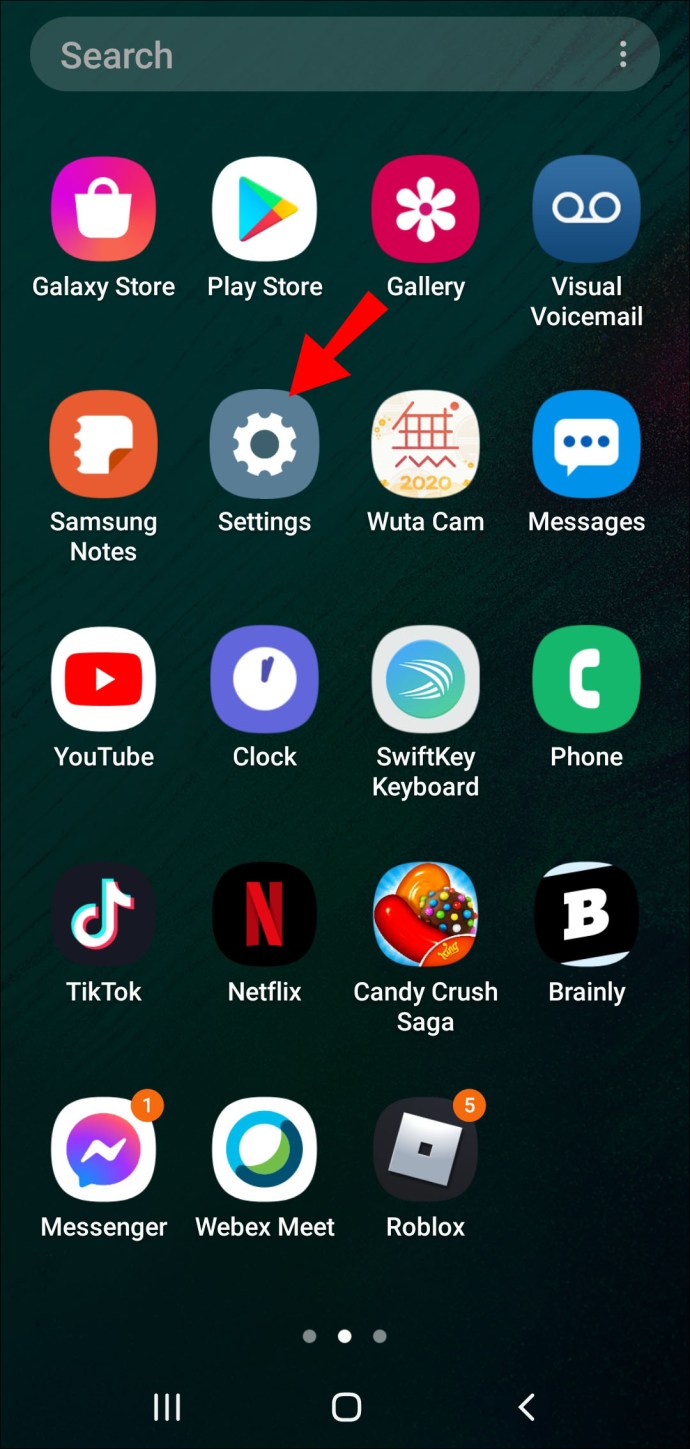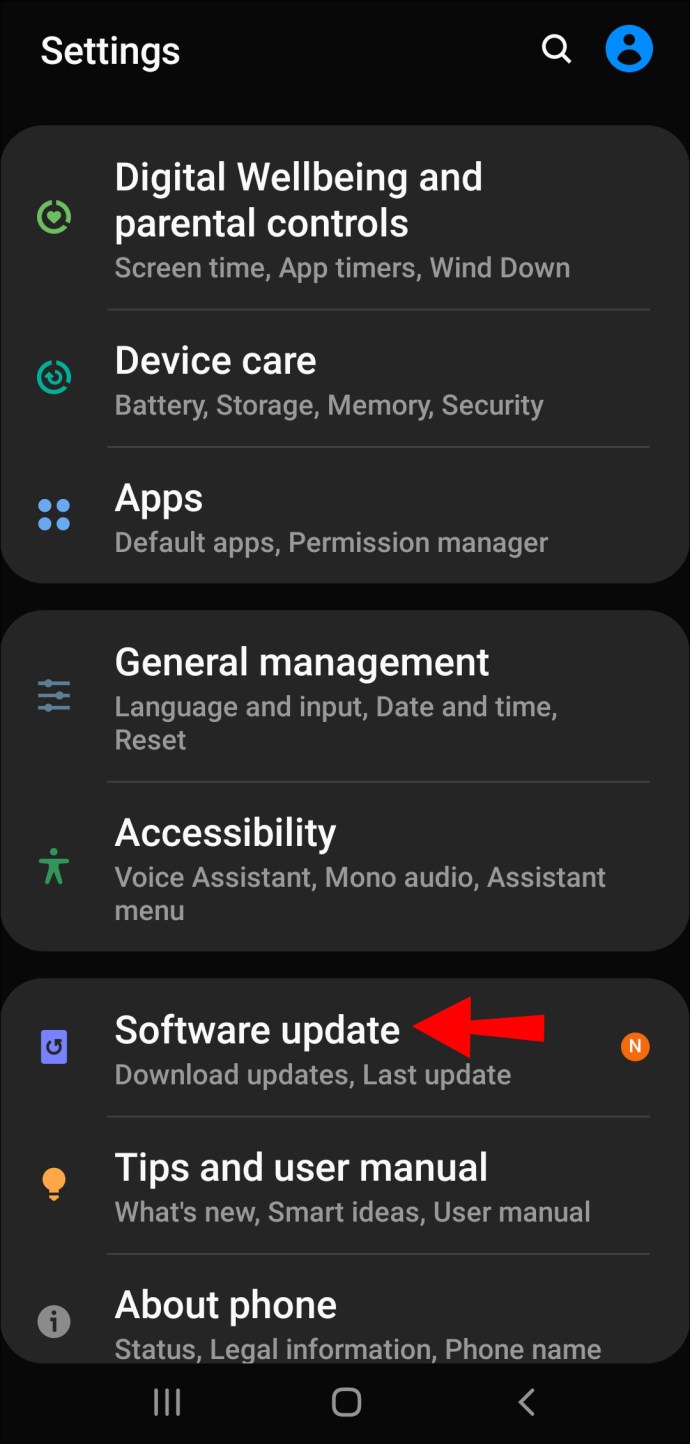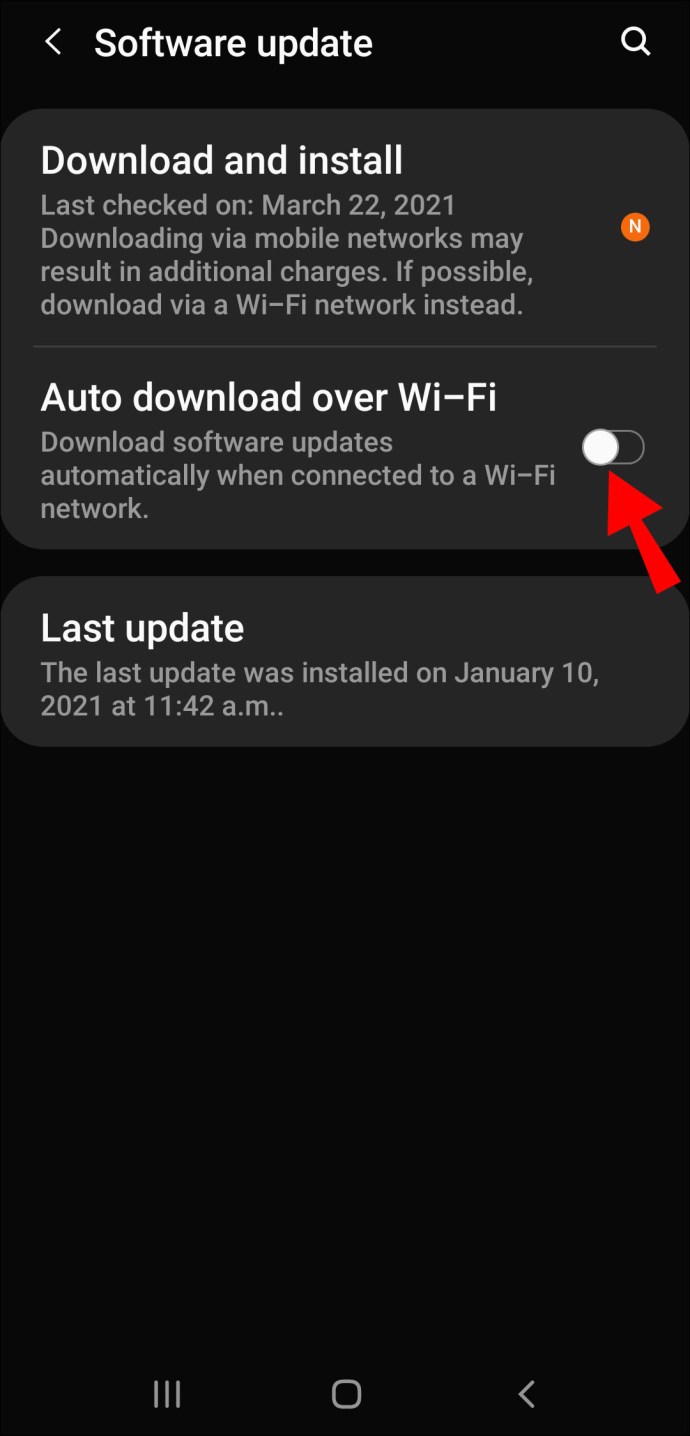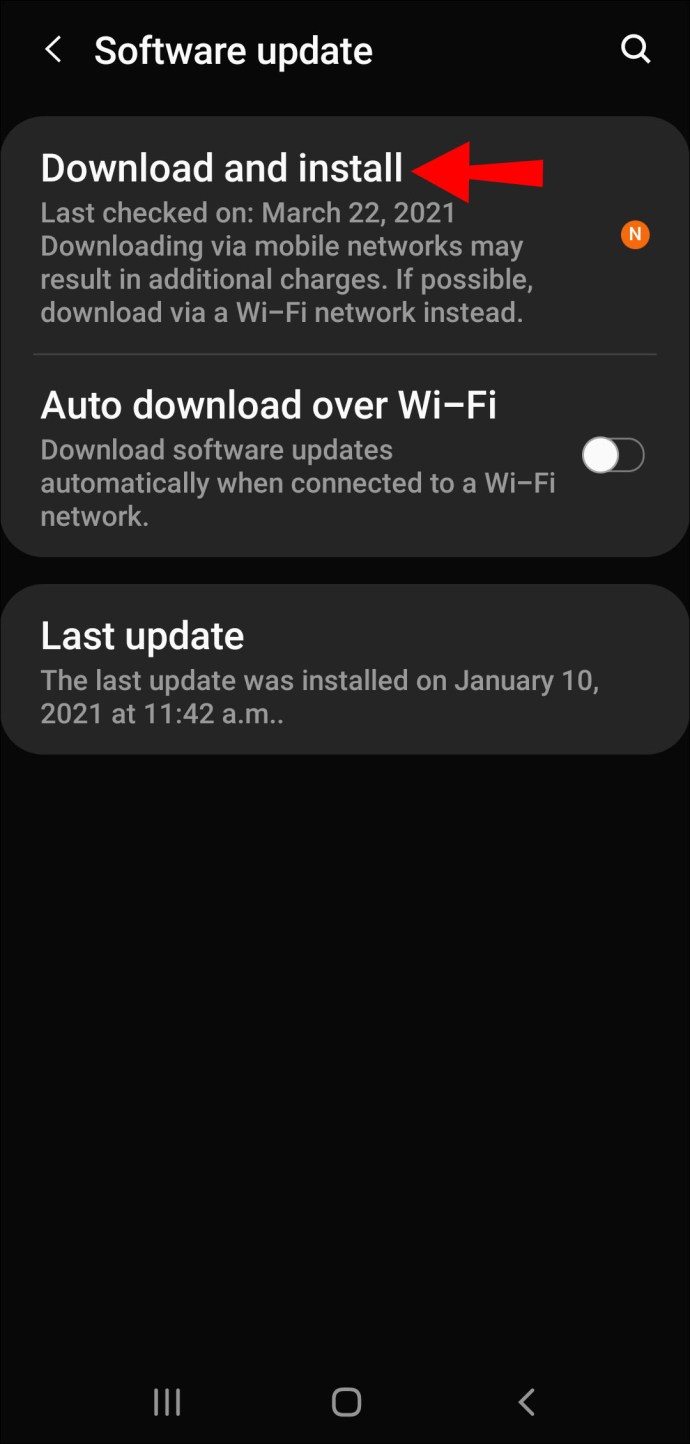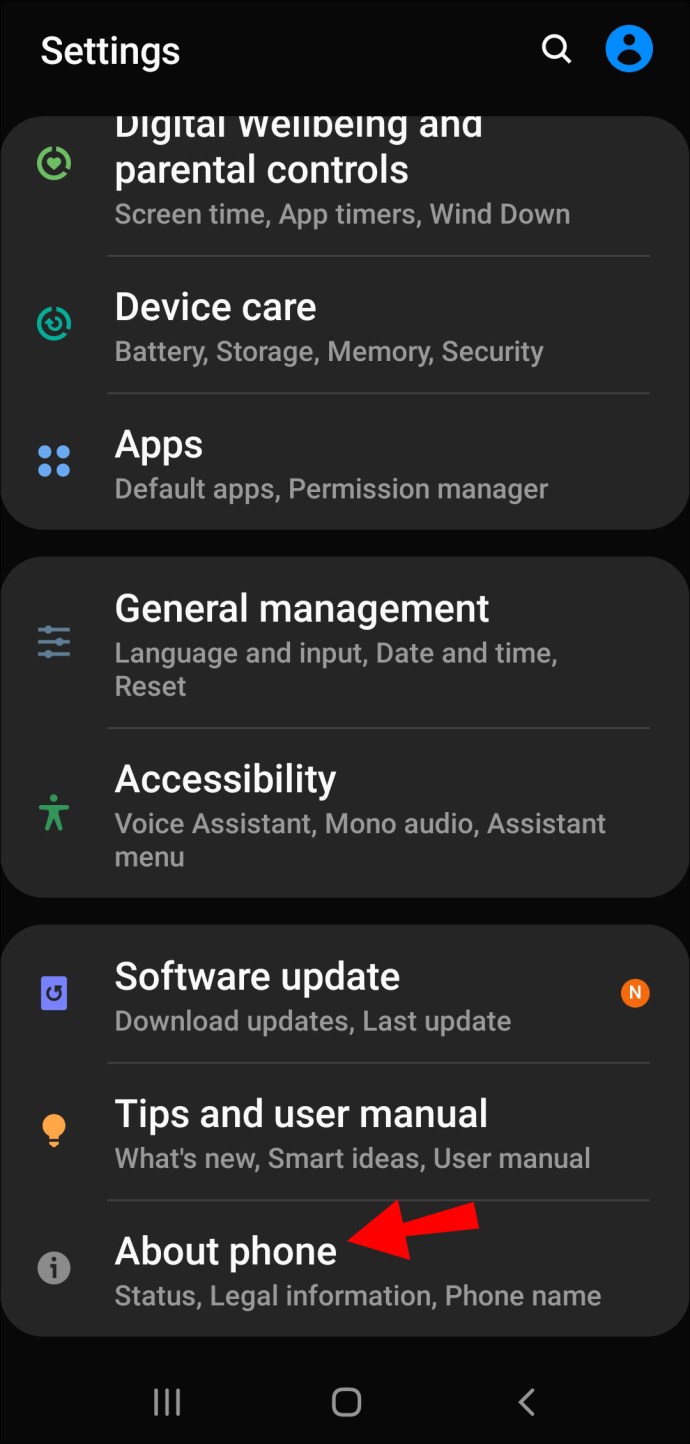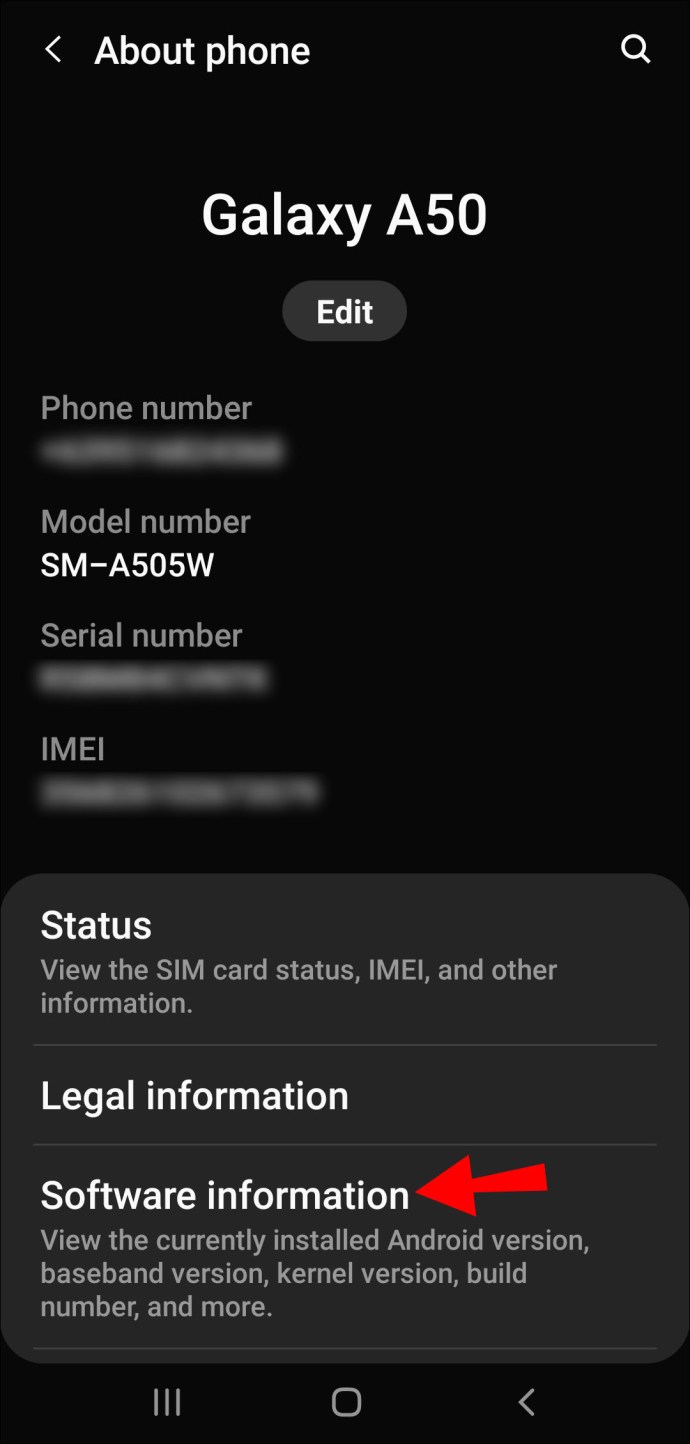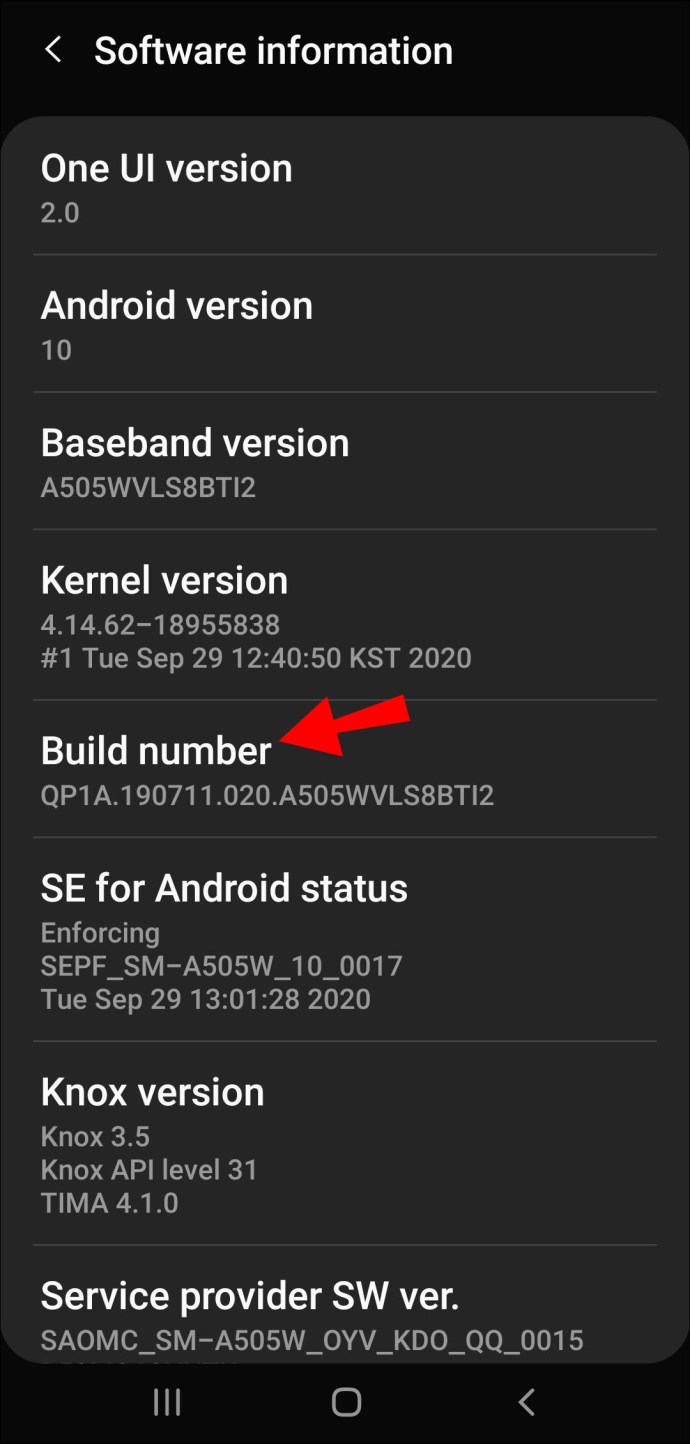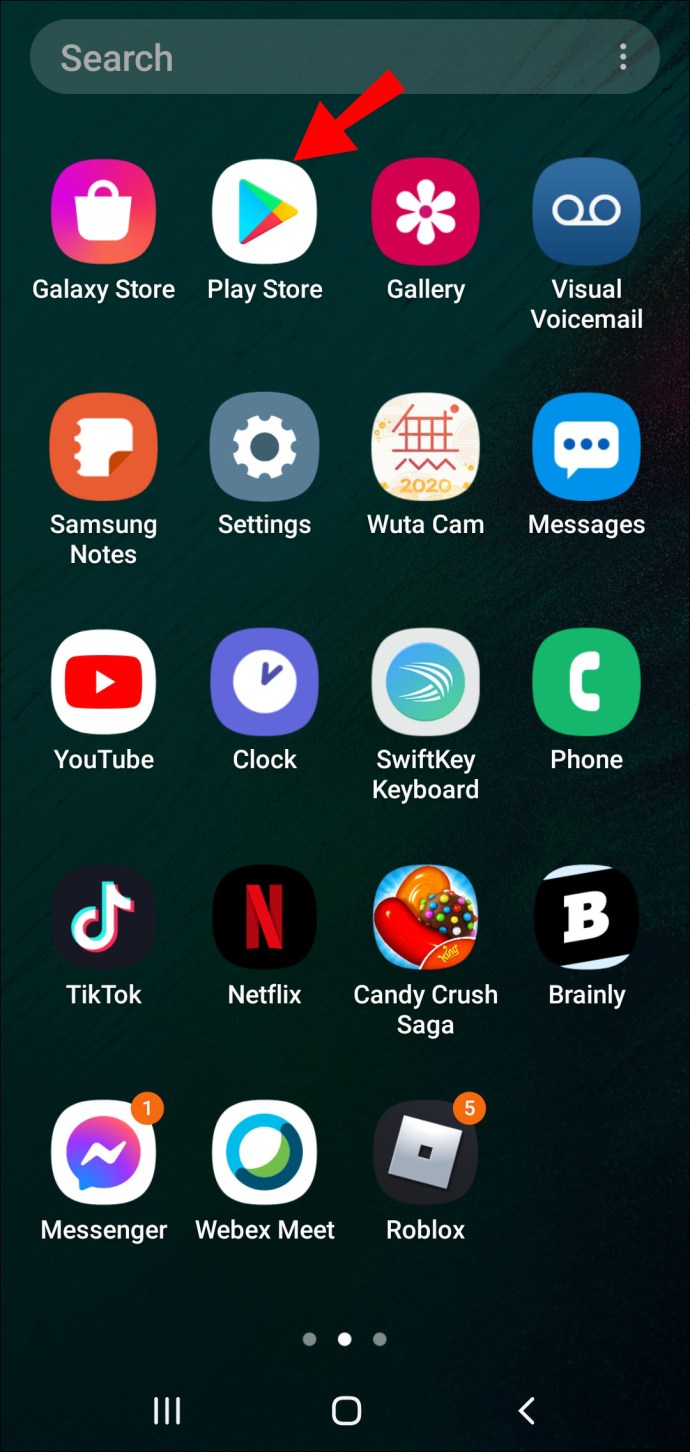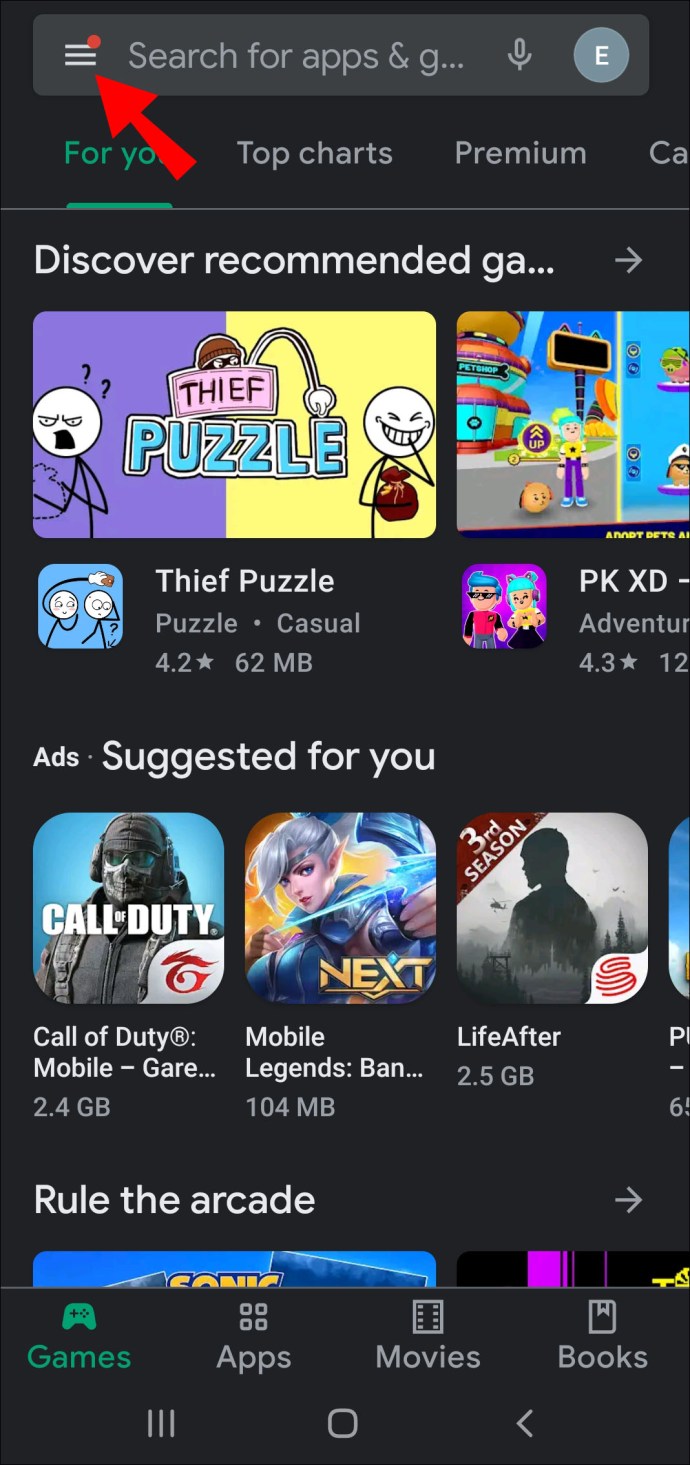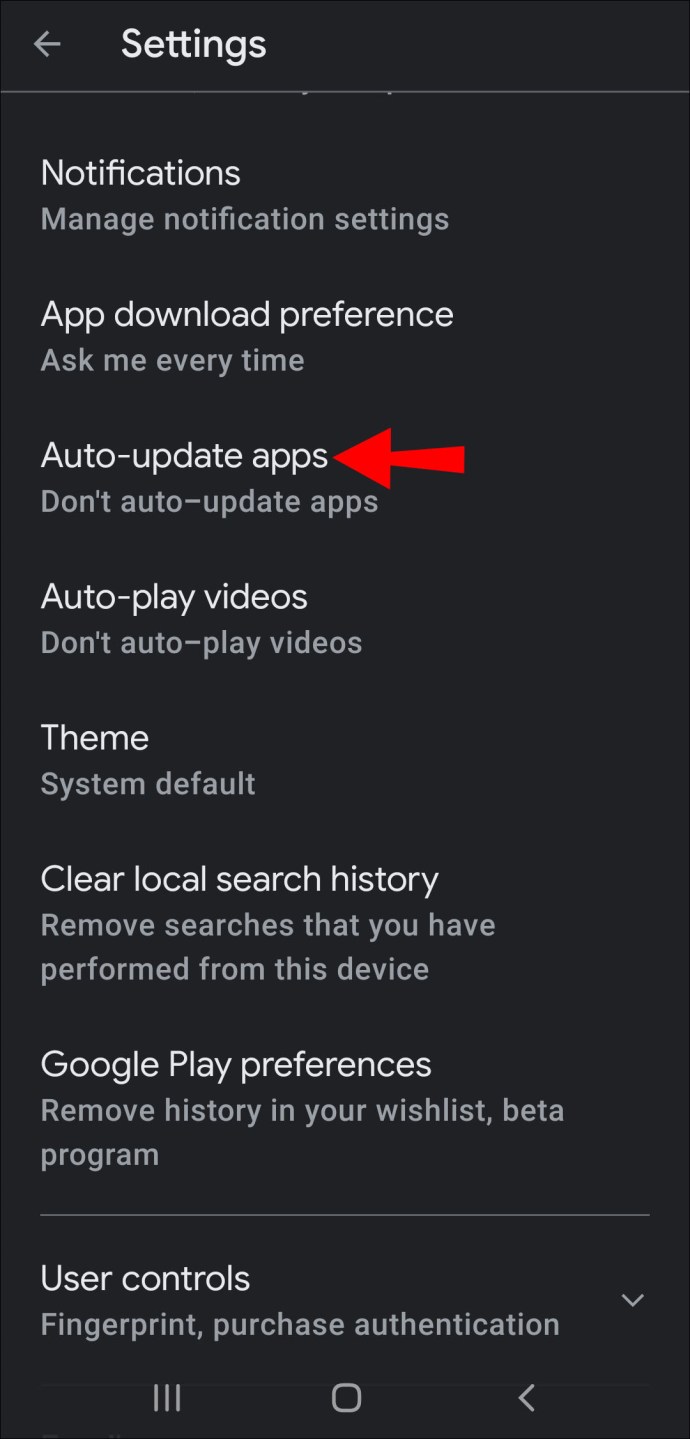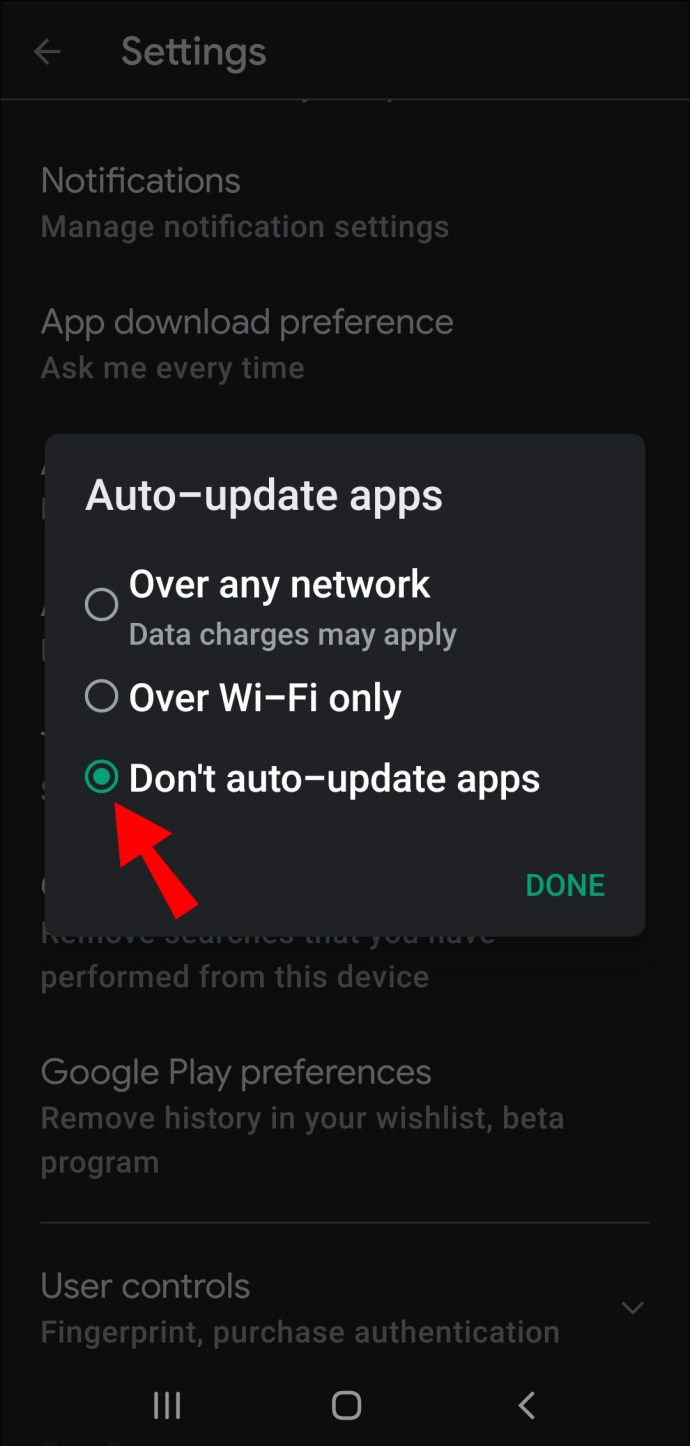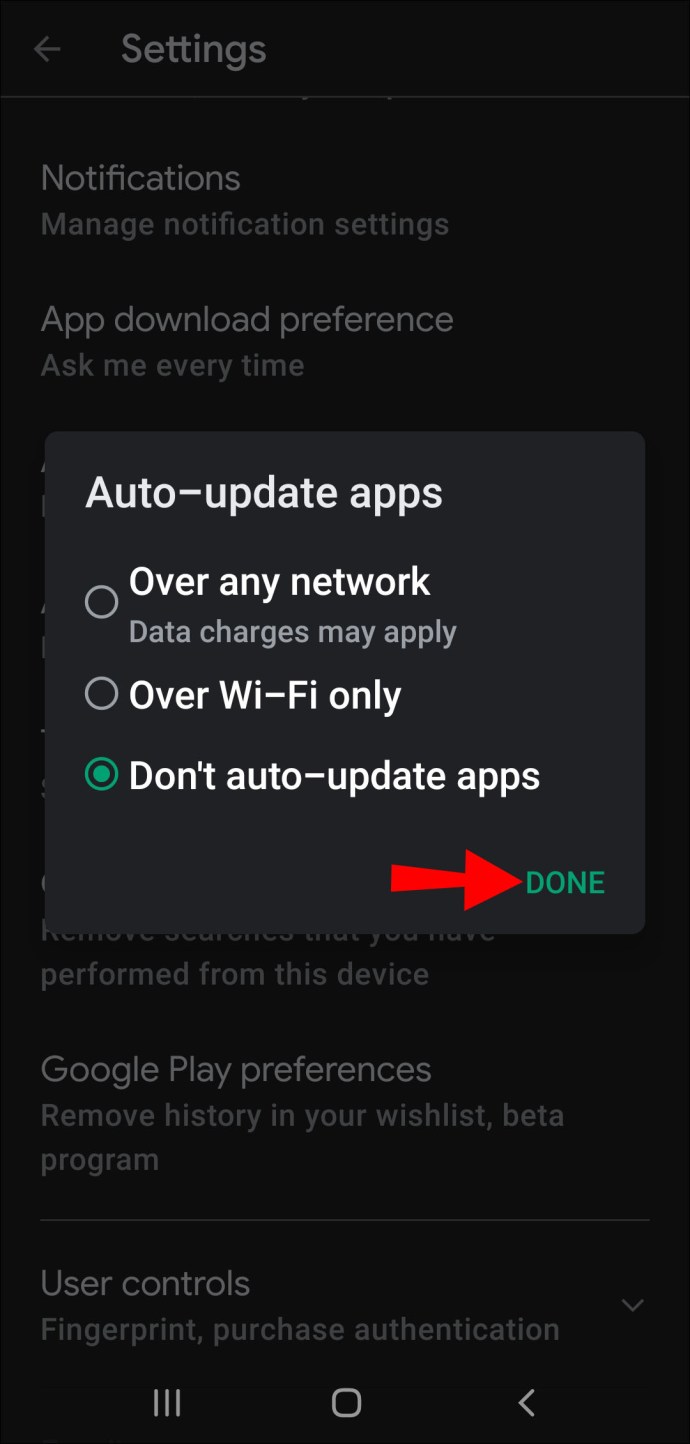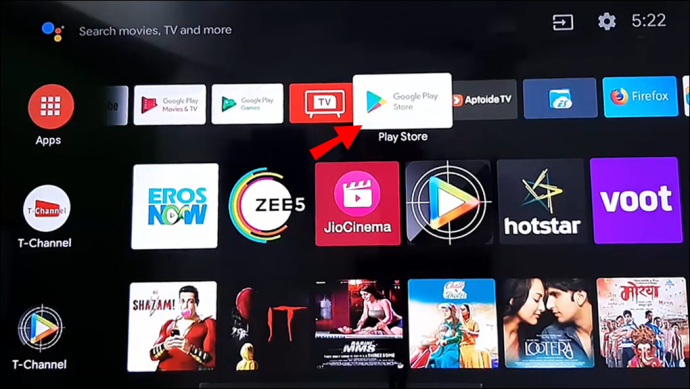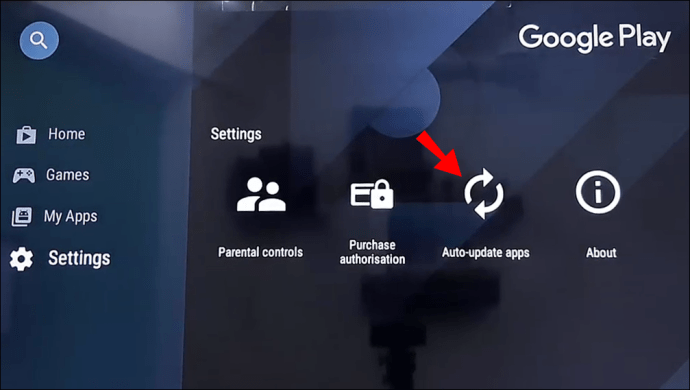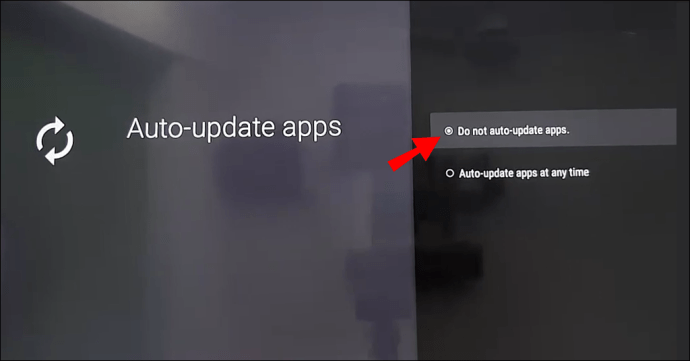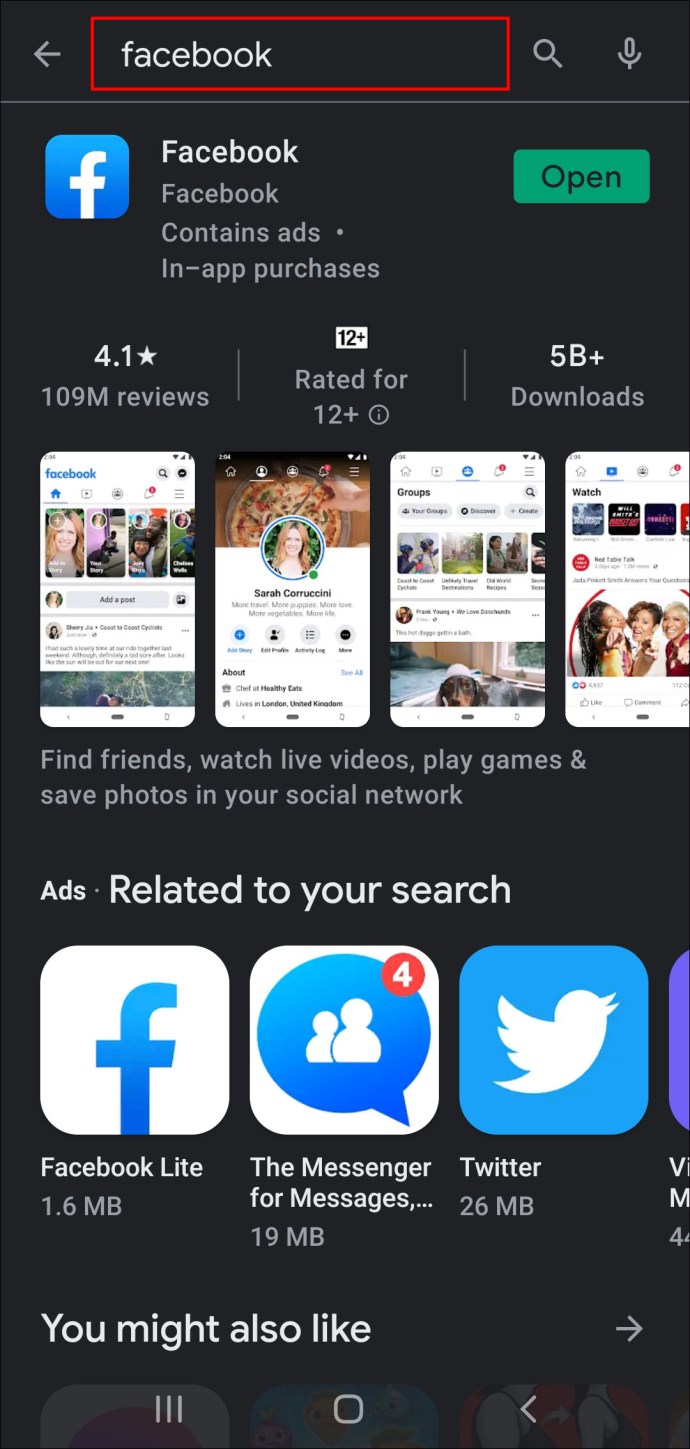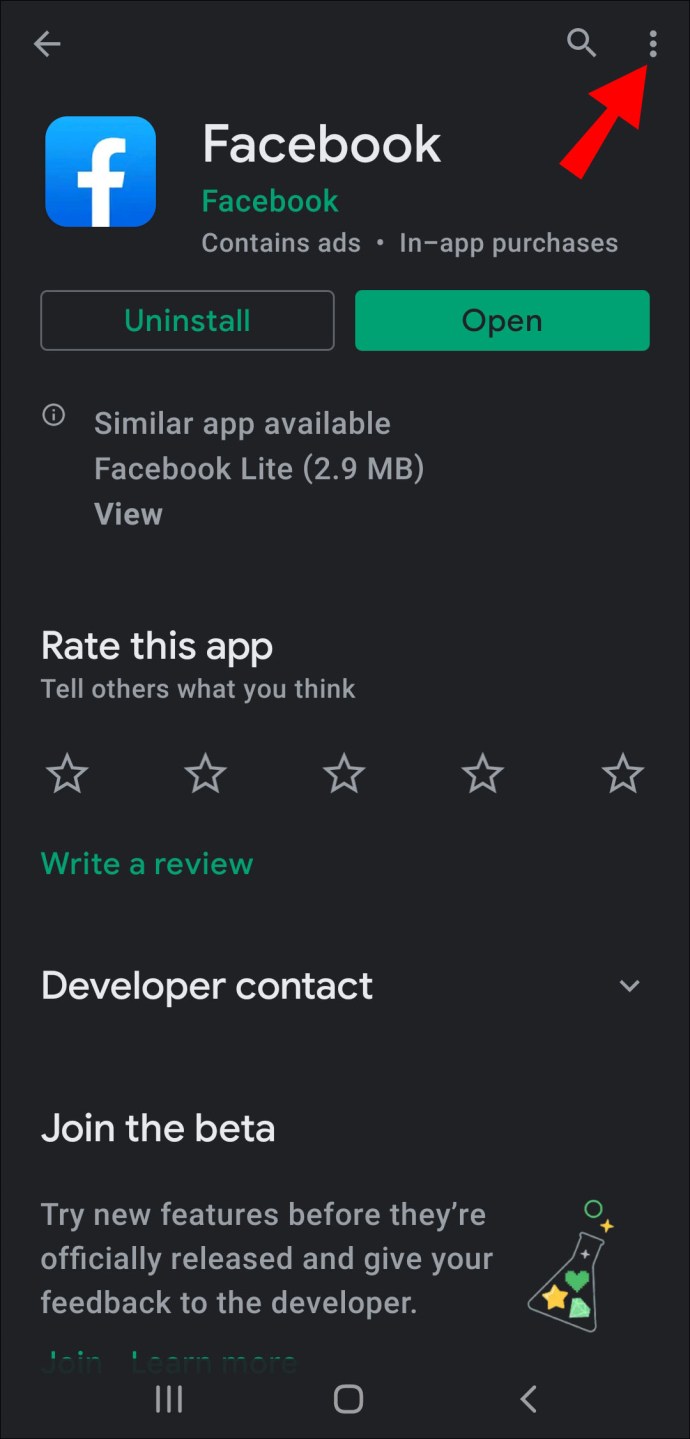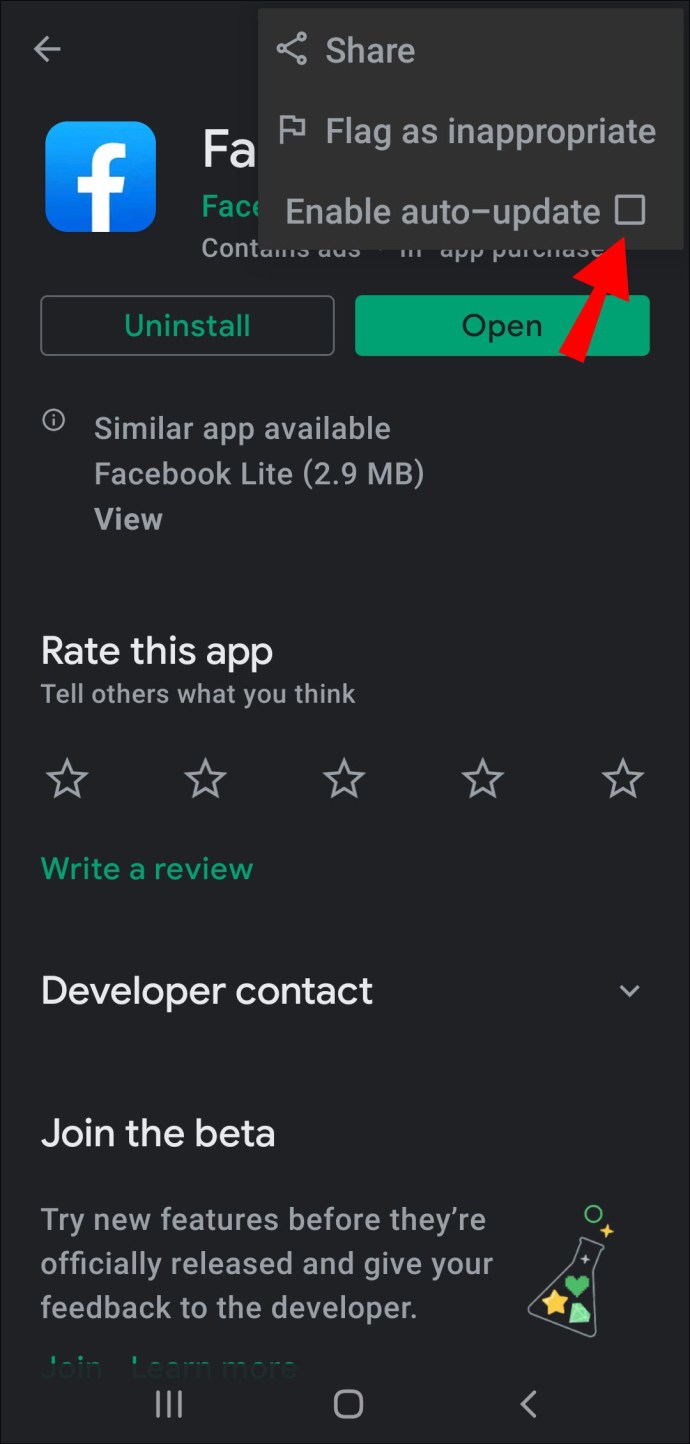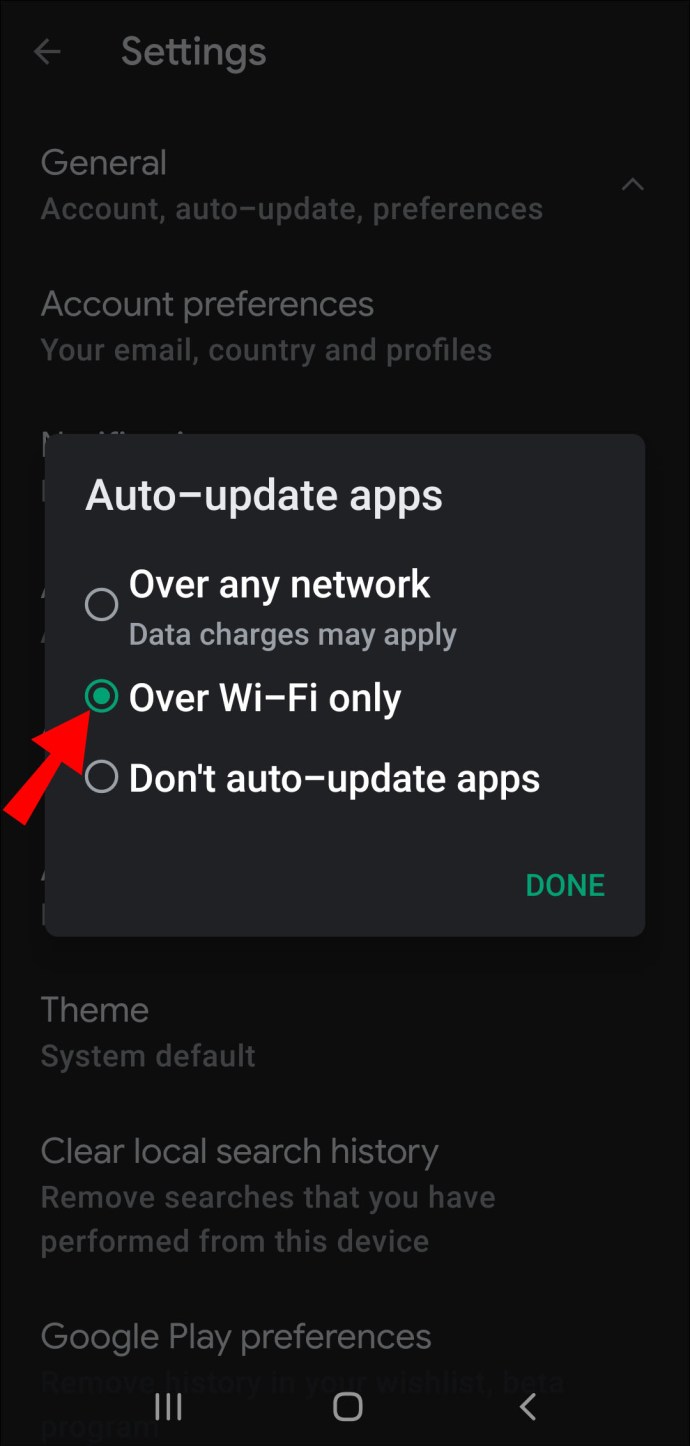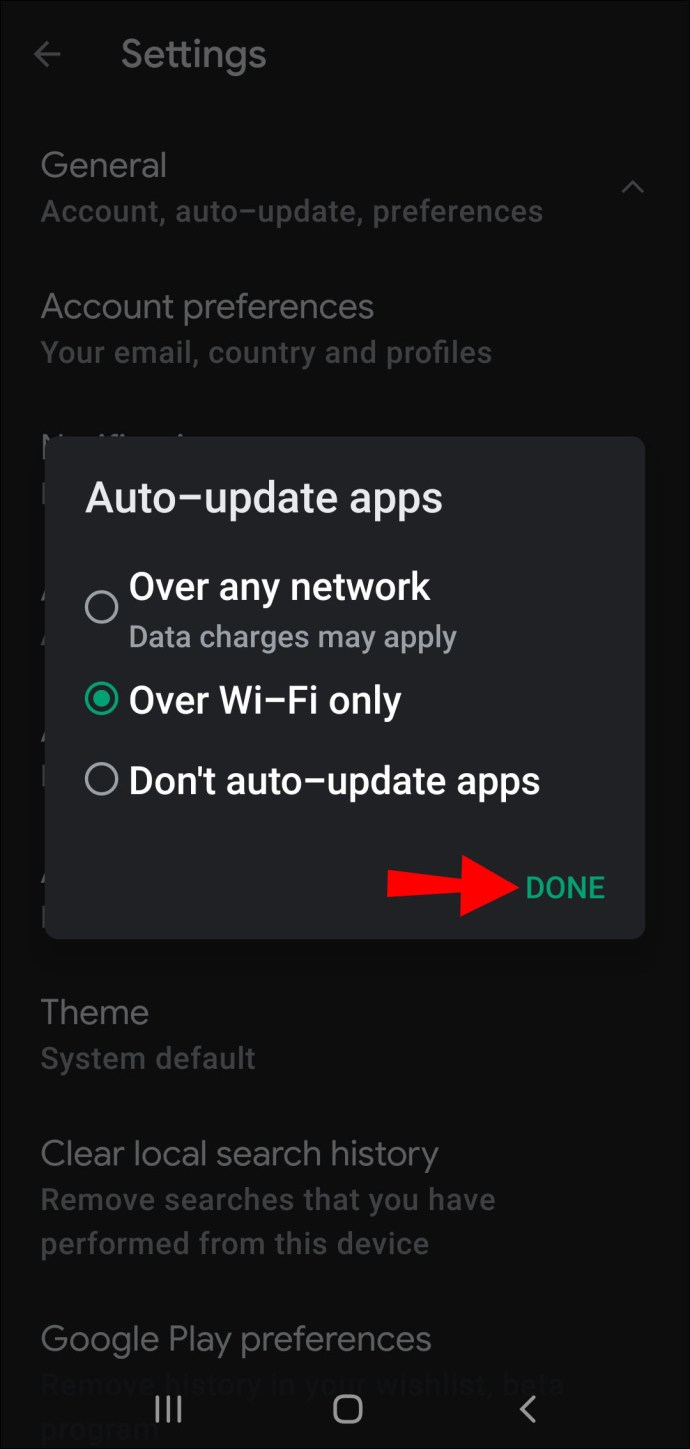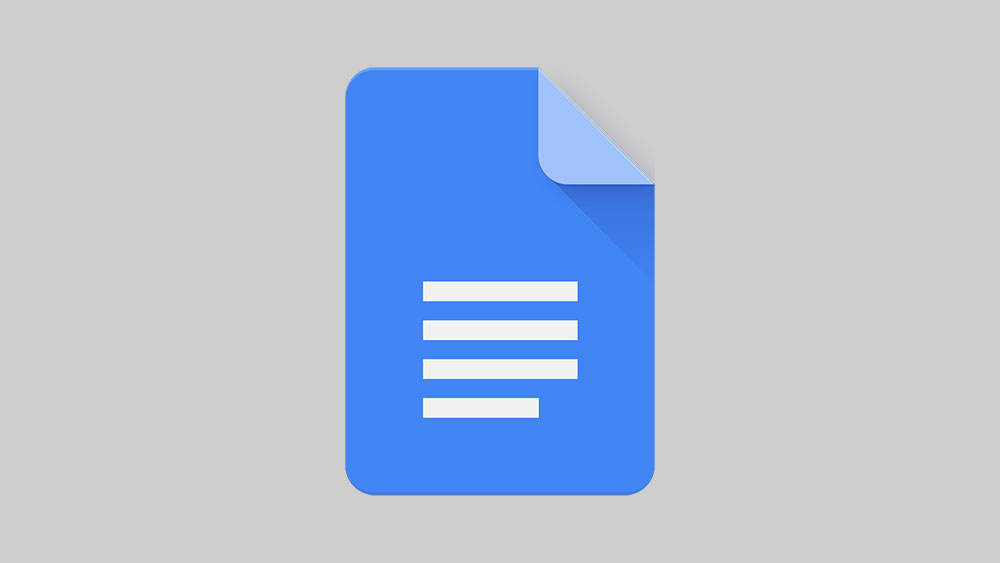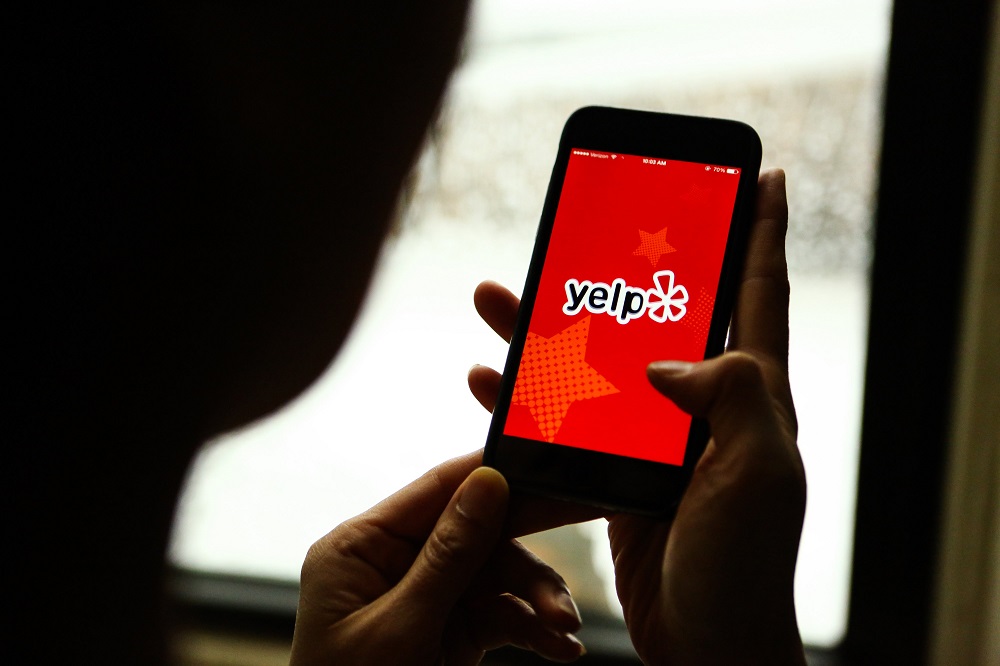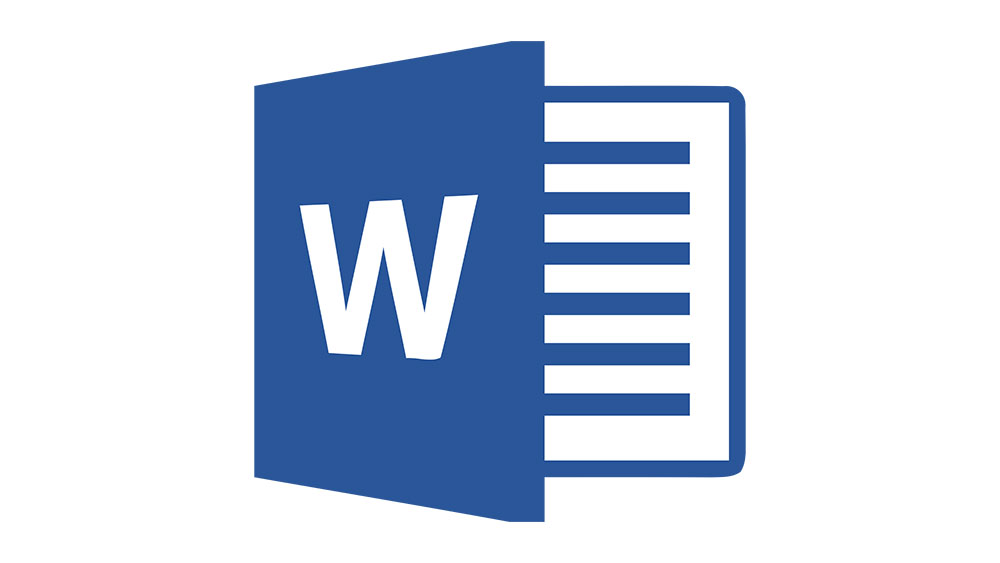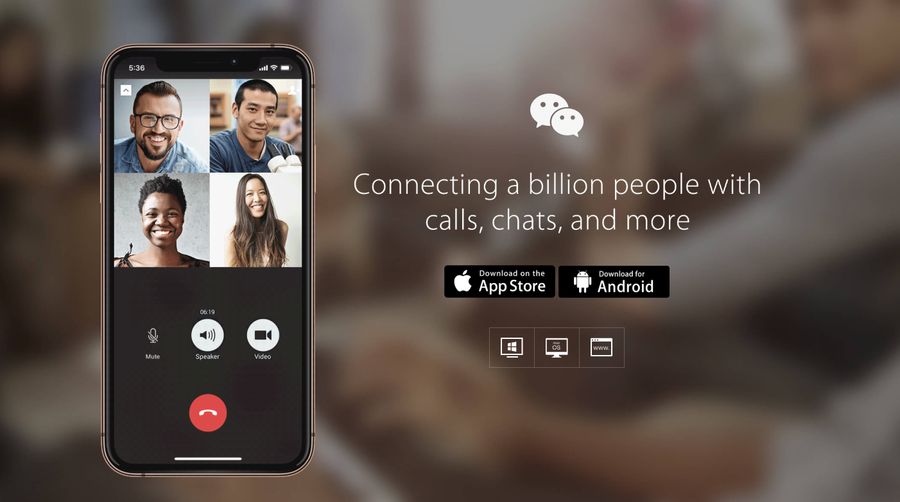자동 업데이트는 때때로 성가신 일이지만 대부분은 필요합니다. Android 기기 사용자라면 업데이트가 있다는 알림이나 OS 및 앱이 이미 업데이트되었다는 알림을 받는 데 익숙할 것입니다.

그러나 먼저 확인 없이 Android 스마트폰이나 태블릿을 업데이트하고 싶지 않은 경우가 있습니다. 모바일 데이터에 연결되어 있고 월간 데이터 한도가 있을 수 있습니다.
다른 이유에는 저장용량이 충분하지 않거나 휴대전화가 새 것이 아니기 때문일 수 있습니다. 이 문서에서는 이러한 업데이트를 비활성화하는 방법을 보여줍니다.
Android 기기에서 자동 OS 업데이트를 끄는 방법은 무엇입니까?
Android에 정기적인 시스템 업데이트가 필요한 이유는 새로운 기능의 이점을 누릴 수 있기 때문만은 아닙니다. 사용자가 보고한 기존 버그나 결함을 수정하기 때문에 업데이트가 필요한 경우가 많습니다.
그러나 일부 Android 사용자는 자동 업데이트 수신을 보류하고 대신 수동으로 수행합니다.
새로운 업데이트가 가져오는 것을 조사할 시간을 주면 마침내 기기에서 Android OS를 업데이트할 때 무엇을 기대할 수 있는지 알 수 있습니다. 따라서 Android에서 자동 업데이트를 받지 않도록 하는 방법은 다음과 같습니다.
방법 1 – 업데이트 연기
거의 모든 Android 기기는 Wi-Fi만 사용하여 새 OS 버전을 다운로드할 수 있는 옵션을 제공합니다. 최신 업데이트는 100MB가 넘는 경우가 많으며 대부분의 사람들은 새 OS를 구입하는 데 데이터를 사용하지 않습니다.
종종 이것은 Android의 기본 설정입니다. 그러나 끌 수 있습니다. 그렇게 하면 새 Android OS 버전을 사용할 수 있다는 알림만 받게 되지만 기기에서 자동으로 다운로드하지 않습니다.
그런 다음 장치 설정으로 이동하여 준비가 되면 업데이트를 수동으로 다운로드할 수 있습니다. 이 작업을 수행하는 방법은 다음과 같습니다.
- Android 휴대전화의 설정으로 이동합니다.
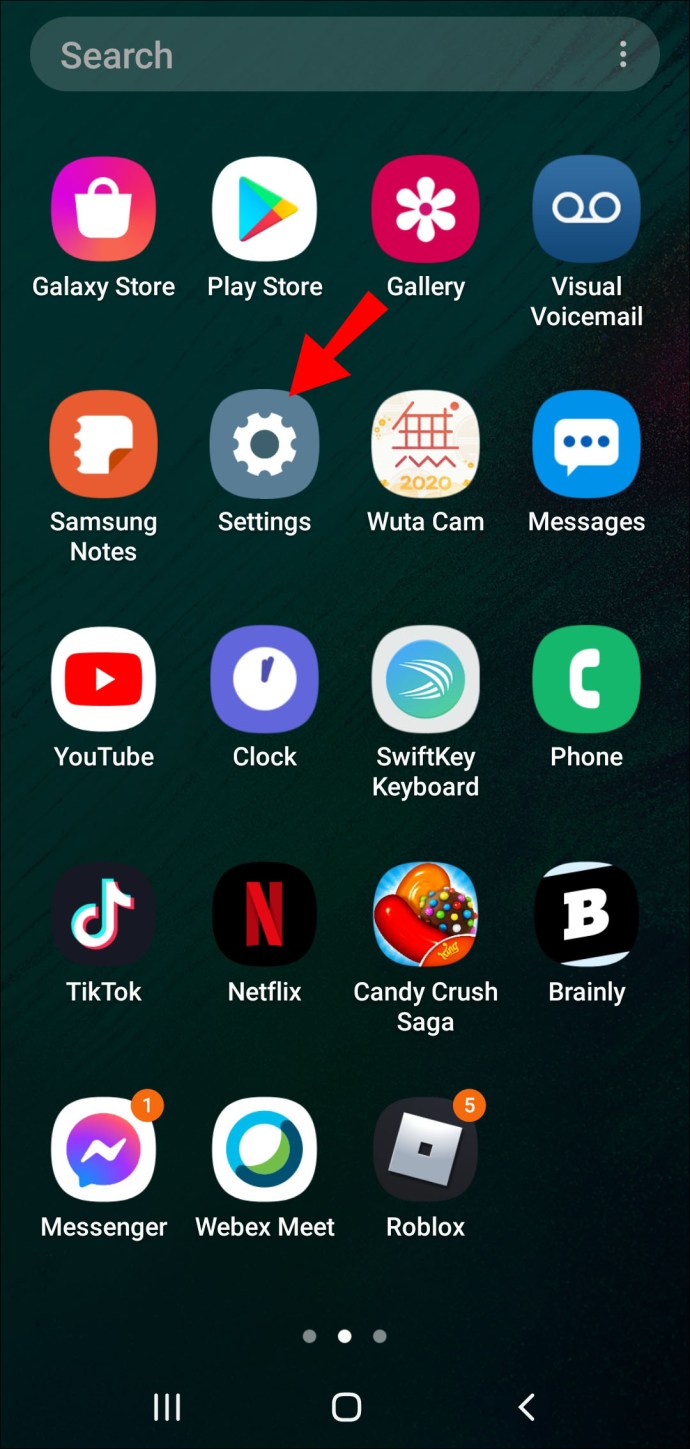
- "소프트웨어 업데이트"를 탭합니다.
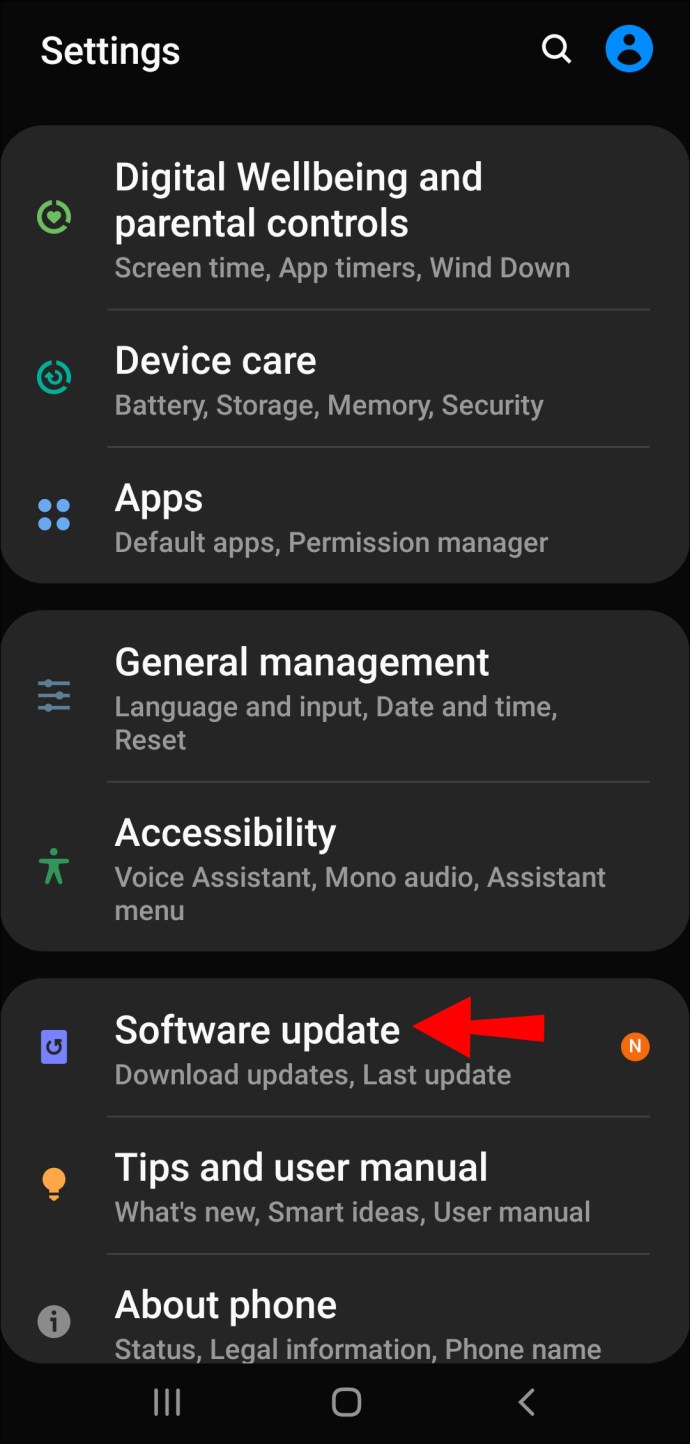
- "Wi-Fi를 통한 자동 다운로드" 스위치를 끕니다.
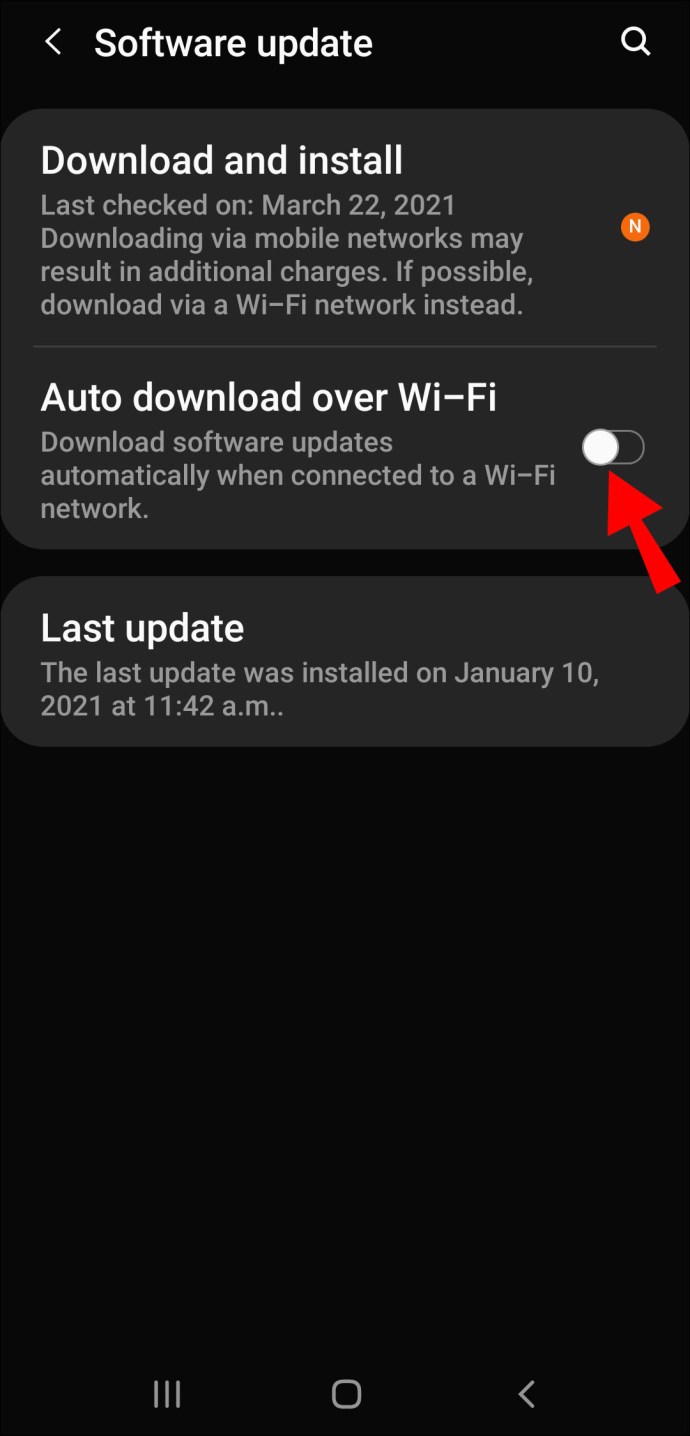
이 방법에는 한 가지 단점이 있습니다. 새 업데이트에 대해 알려주는 알림은 업데이트를 실제로 다운로드하여 설치할 때까지 홈 화면에서 제거되지 않습니다. 화면에서 사라지게 하려면 다음 단계를 따르세요.
- 기기에서 설정을 엽니다.
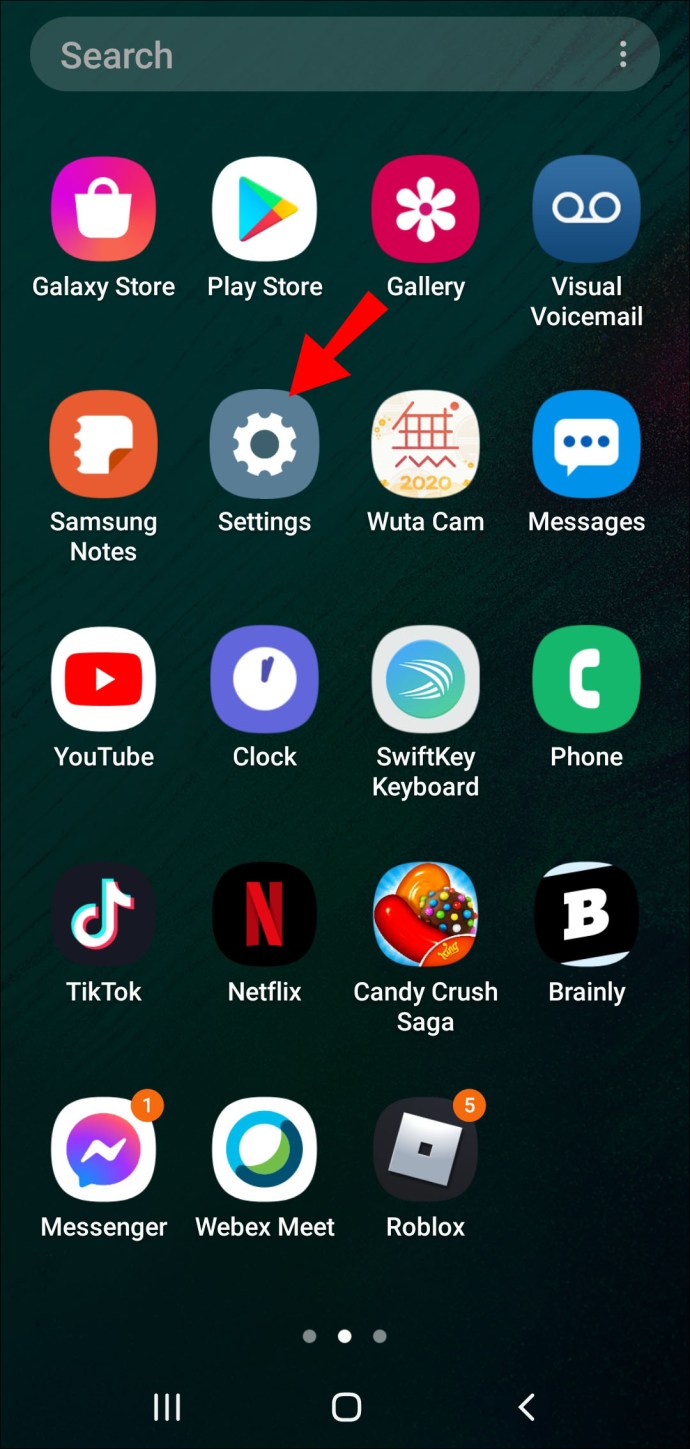
- "소프트웨어 업데이트"를 선택하십시오.
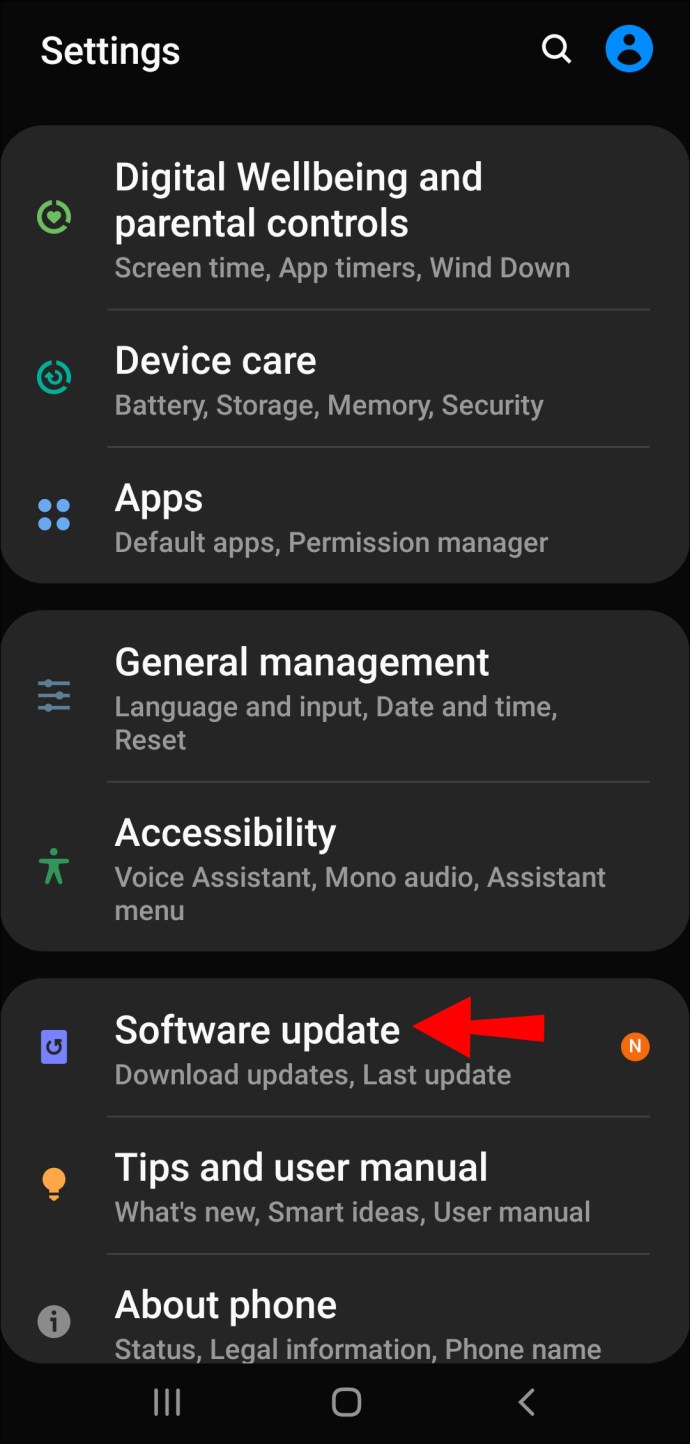
- "다운로드 및 설치"를 선택하십시오.
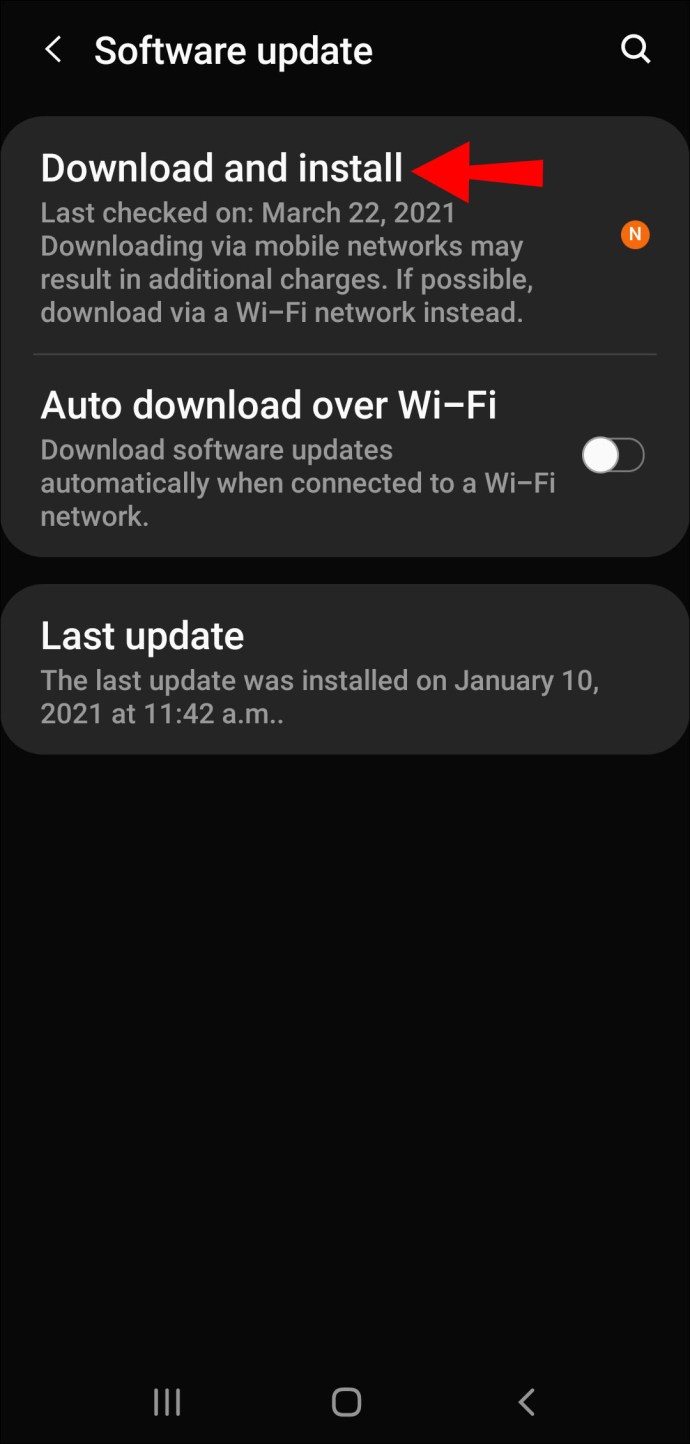
방법 2 – 개발자 모드 활성화
시도할 수 있는 또 다른 전략이 있지만 몇 가지 추가 단계가 필요합니다. 또한 조금 더 깊이 파고들어 Android 업데이트를 완전히 차단할 준비가 되어 있습니다. 우리가 이야기하는 내용은 다음과 같습니다.
- 다시 기기의 설정 앱으로 이동합니다.
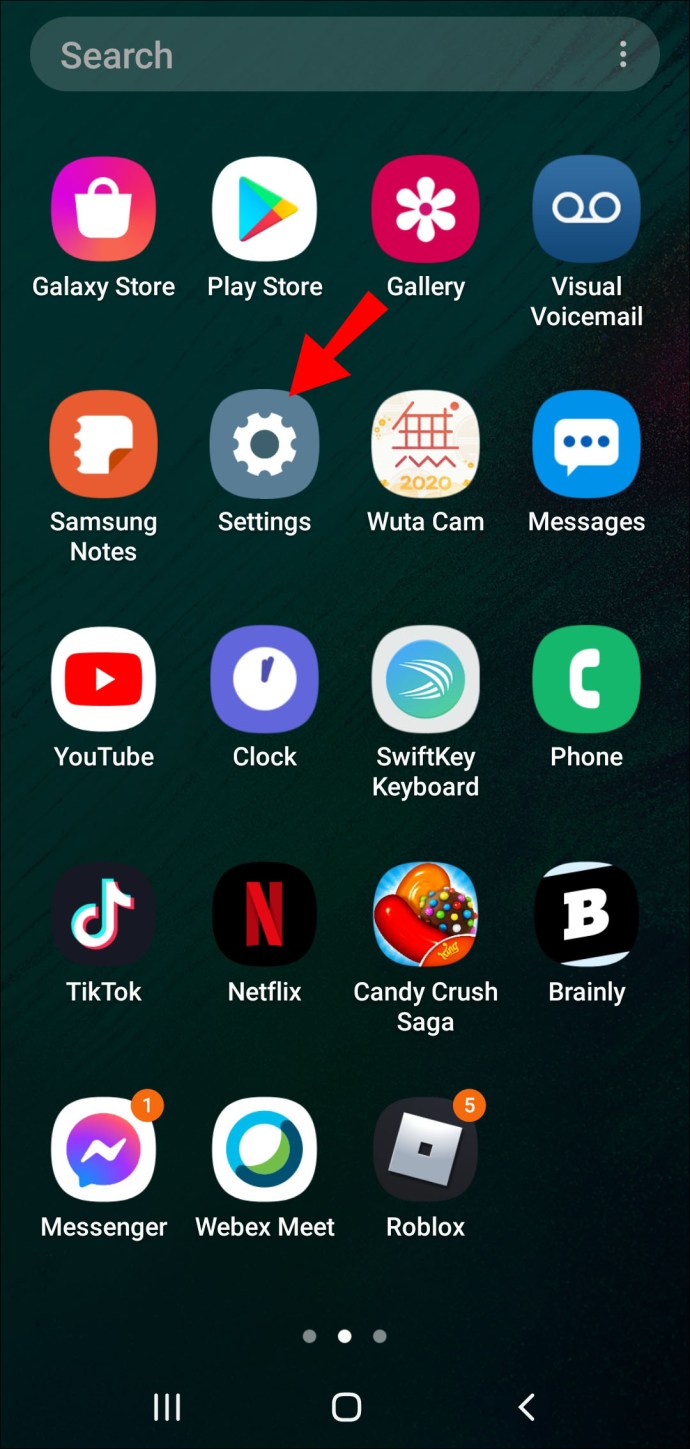
- 일반적으로 맨 아래에 "전화 정보" 또는 "장치 정보" 옵션이 표시됩니다. 그것을 탭하십시오.
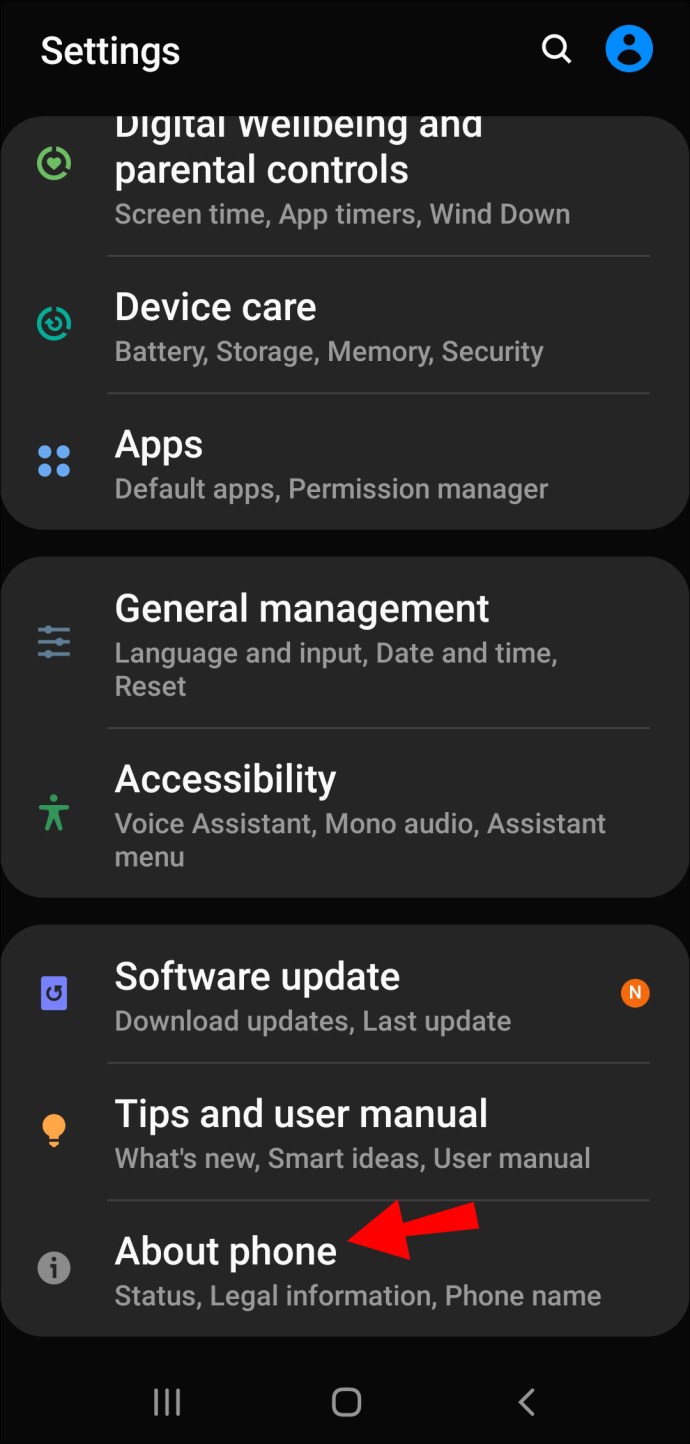
- 그런 다음 "소프트웨어 정보" 옵션을 선택합니다.
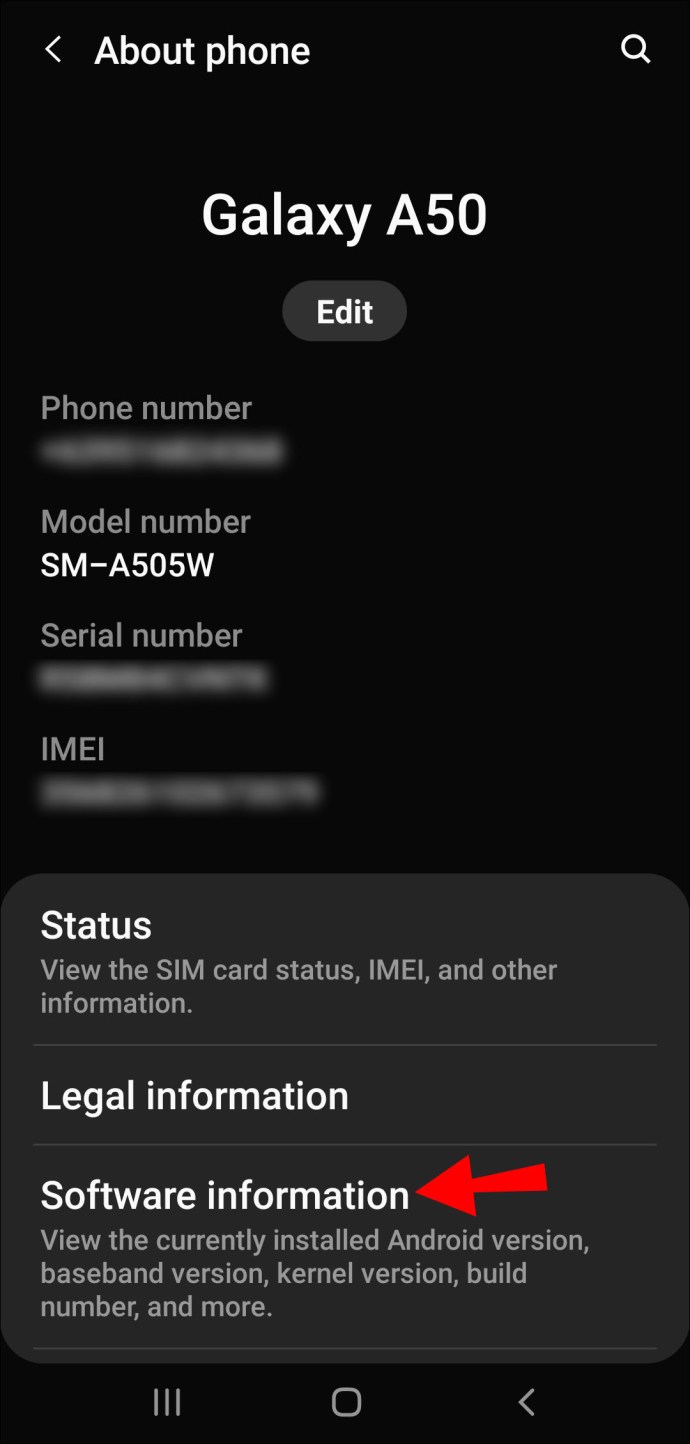
- 아래로 스크롤하여 "빌드 번호"를 선택하십시오.
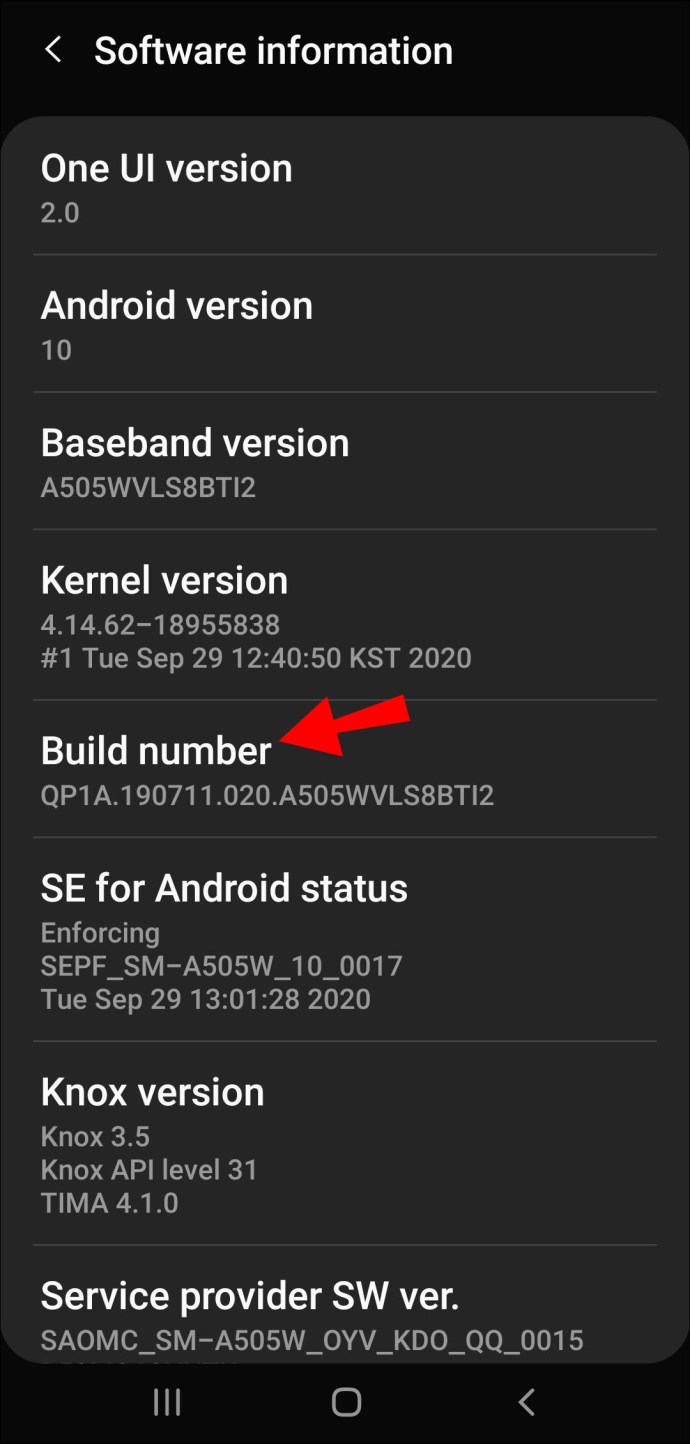
- "개발자 모드"를 활성화했다는 알림을 받을 때까지 여러 번 연속으로 눌러야 합니다.
원래 설정 화면으로 돌아가야 하는 지점입니다. "장치 정보" 섹션 옆에 "개발자 옵션"이라는 또 다른 섹션이 있습니다.
해당 섹션을 탭하고 "자동 시스템 업데이트"를 검색하기만 하면 됩니다. 마지막으로 이 기능이 비활성화되어 있는지 확인하십시오. 이 프로세스는 Android 기기에서 자동 시스템 업데이트를 수신하지 못하게 합니다.
Google Play 앱의 자동 업데이트를 끄는 방법은 무엇입니까?
Android OS가 정기적인 업데이트를 받는 것을 반대하지 않을 수도 있습니다. 그러나 앱 자동 업데이트의 경우에는 이야기가 다릅니다. Play 스토어에서 몇 개의 앱을 다운로드하셨나요? 모든 앱에는 정기적인 업데이트가 있으며 가장 인기 있는 앱은 매우 자주 업데이트됩니다.
일부 사용자는 이에 대한 문제를 느끼지 못하지만 다른 사용자는 기기에 저장용량이 부족하거나 모바일 데이터가 부족하다는 알림을 받을 때마다 혼란스러워합니다.
Android 앱의 경우 수동 업데이트가 더 신중한 솔루션인 경우가 많습니다. 기기에서 설정하는 방법은 다음과 같습니다.
- Android 기기에서 Play 스토어 앱을 실행합니다.
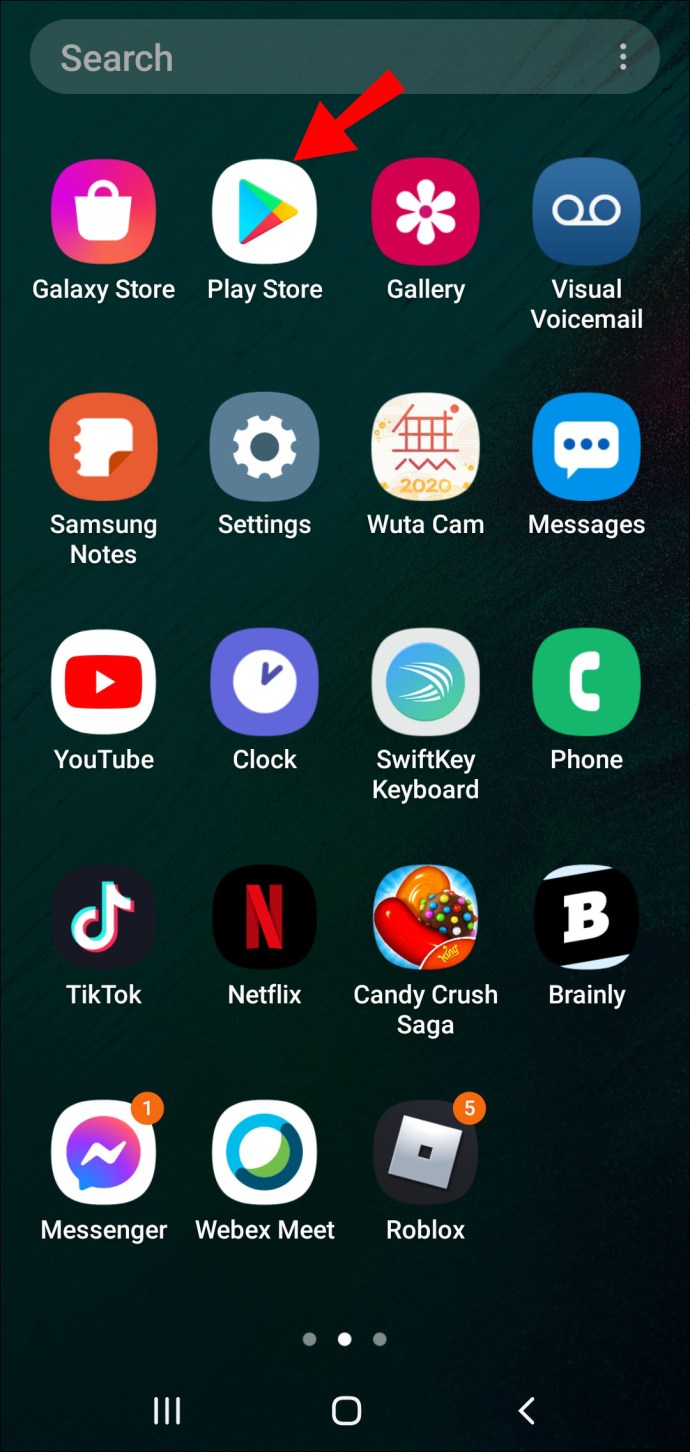
- 화면 왼쪽 상단 모서리에 있는 세 개의 가로줄을 탭합니다.
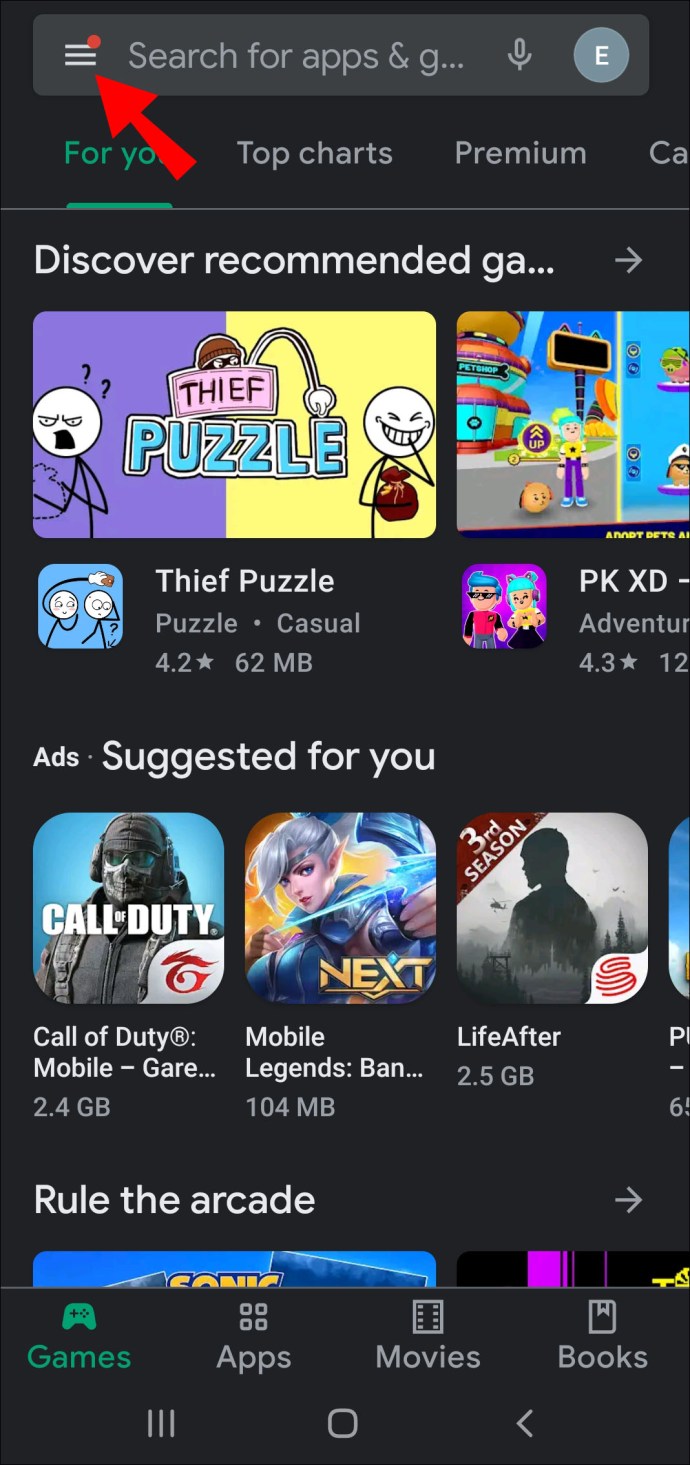
- 이제 "설정"을 선택한 다음 "앱 자동 업데이트"를 선택하십시오.
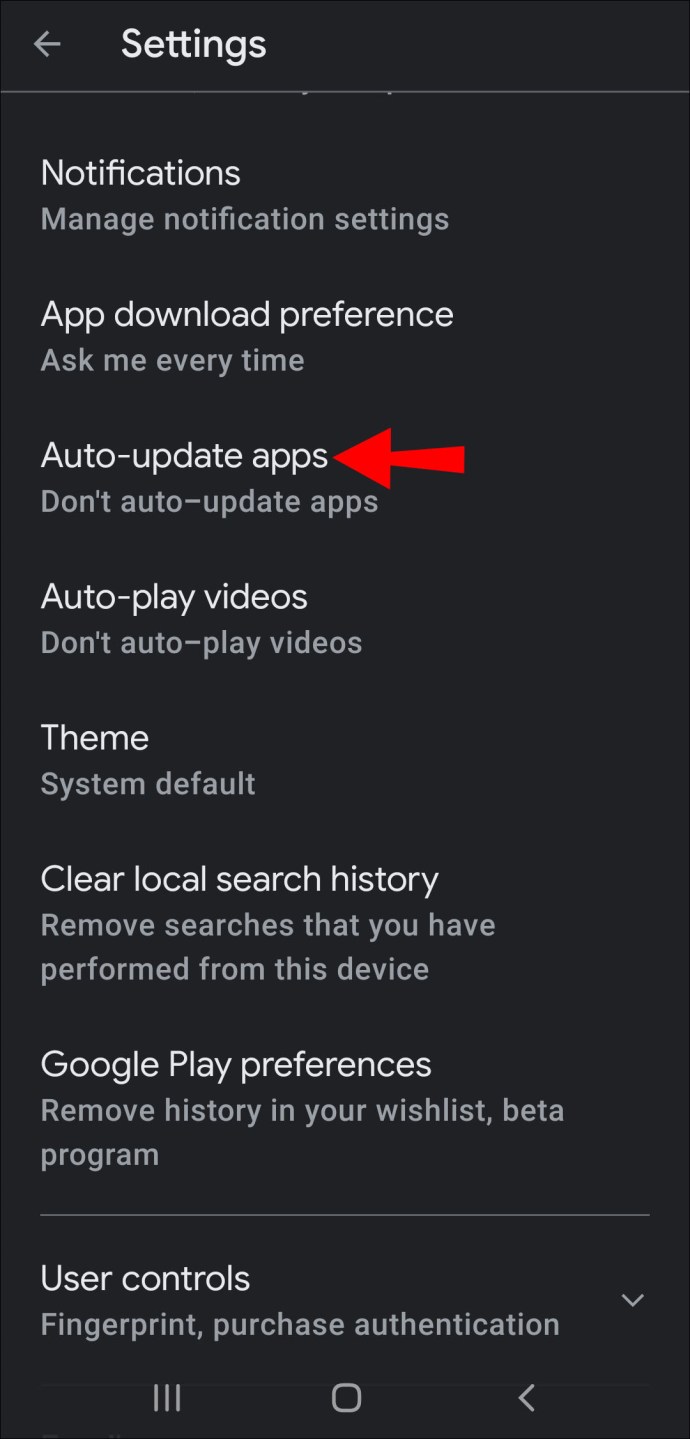
- 팝업 화면에서 "앱 자동 업데이트 안 함" 옵션을 선택합니다.
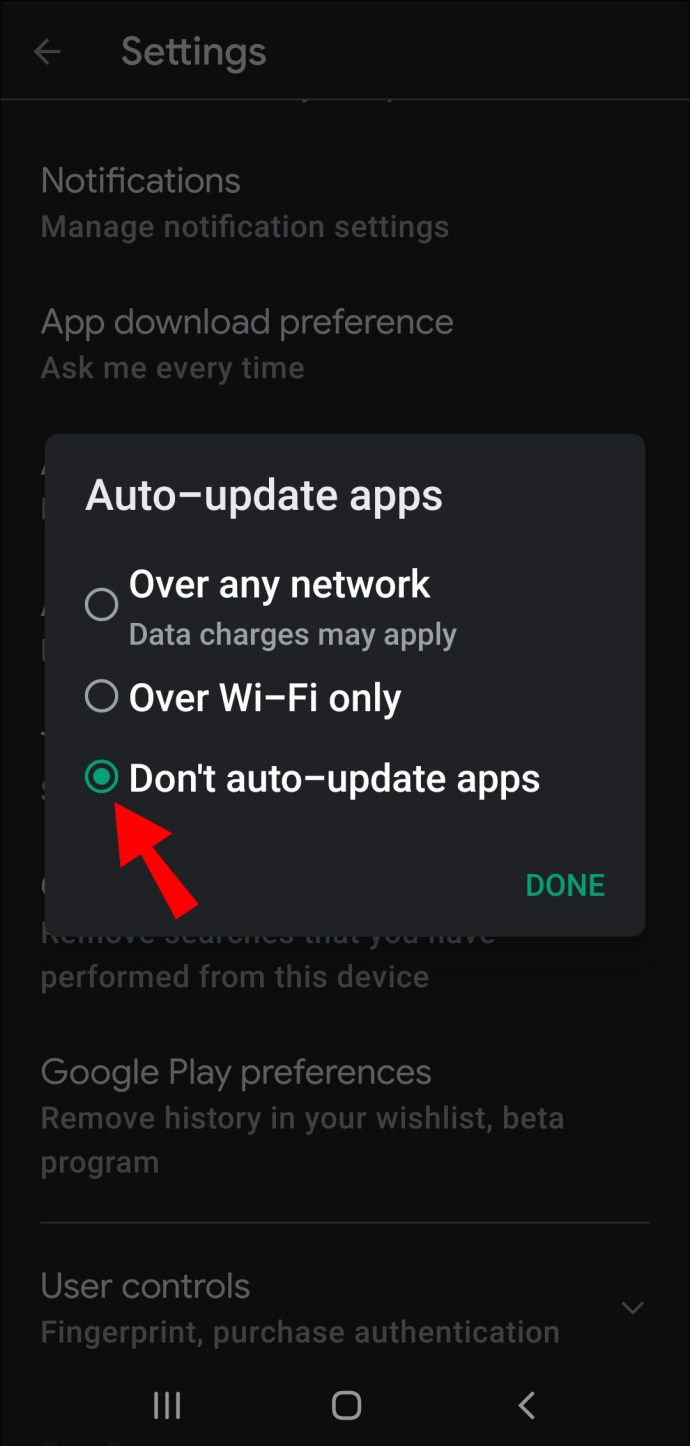
- "완료"를 탭합니다.
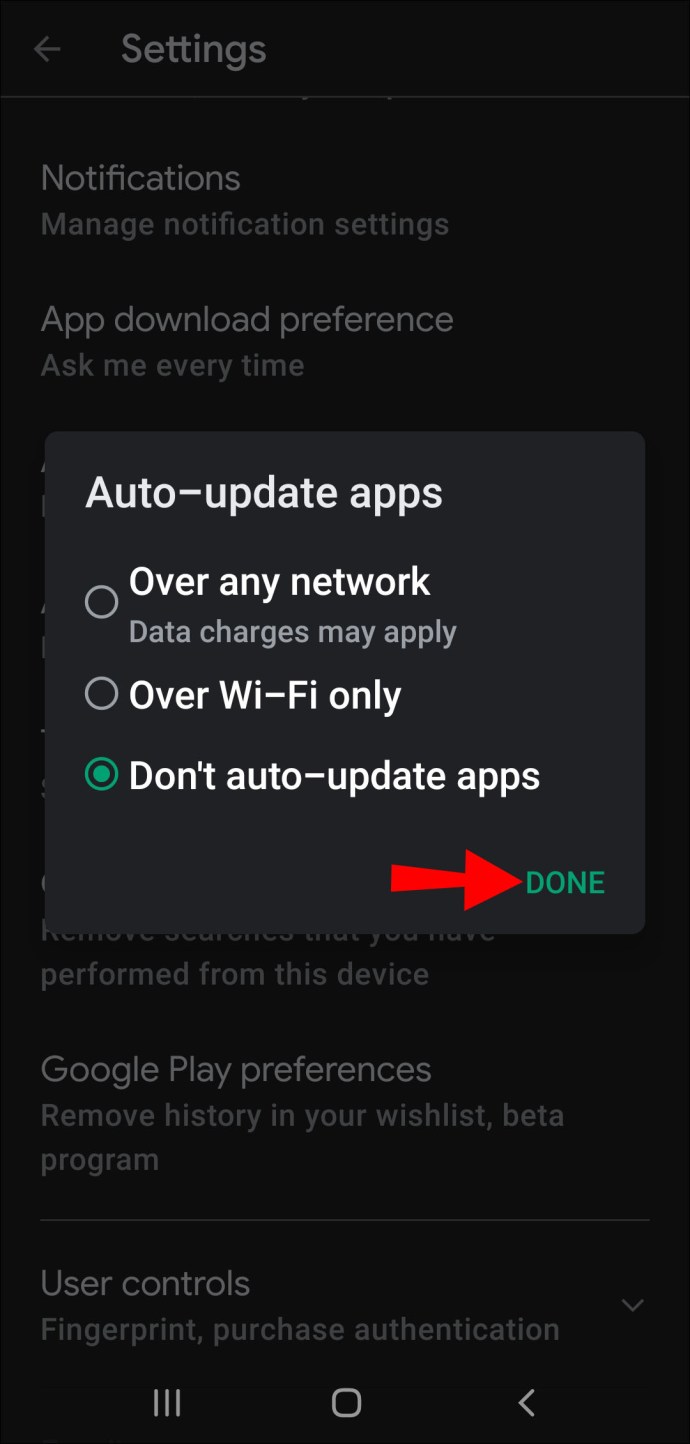
그게 전부입니다. 그 순간부터 앱을 수동으로 업데이트해야 합니다. 즉, 새로운 버전의 앱을 사용할 수 있는지 확인하기 위해 때때로 Play 스토어를 확인해야 합니다.
사용자가 문제를 해결할 수 있는 업데이트가 있다는 사실을 모른 채 이를 잊고 앱에 문제가 발생하는 것은 드문 일이 아닙니다.
Android TV에서 자동 업데이트를 끄는 방법은 무엇입니까?
Android OS에서 실행되는 Sony, Sharp, Phillips 또는 기타 브랜드의 스마트 TV가 있는 경우 자동 앱 업데이트를 끌 수도 있습니다. 방법은 다음과 같습니다.
- TV의 홈 화면에서 "애플리케이션" 옵션을 선택한 다음 Play 스토어 앱을 실행합니다.
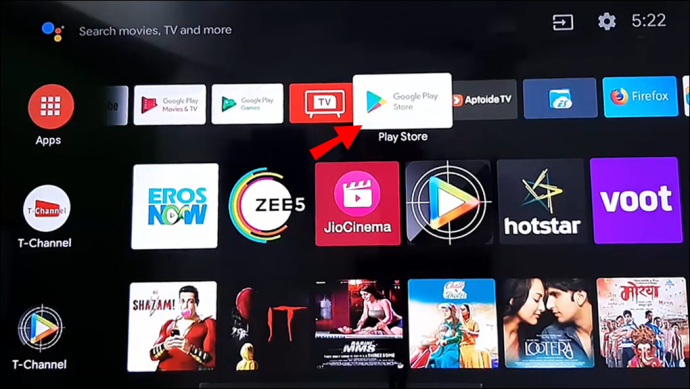
- "설정"을 선택한 다음 "앱 자동 업데이트"를 선택하십시오.
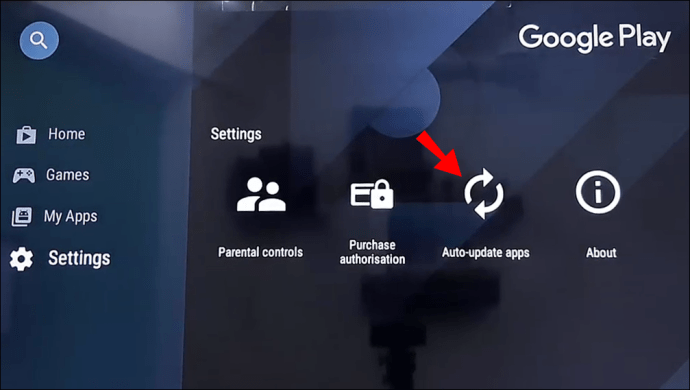
- 리모컨으로 설정을 비활성화하십시오.
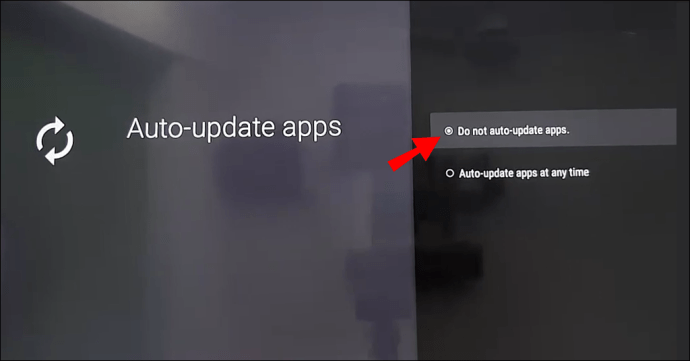
특정 앱에 대한 자동 업데이트를 끄는 방법은 무엇입니까?
또 다른 잠재적인 문제는 이미 앱에 대한 자동 업데이트 설정이 있지만 특정 앱에 대해 자동 업데이트를 비활성화하려는 경우입니다.
인스타그램이나 크롬 같은 앱은 용량이 큰 경우가 많은데 먼저 승인을 하고 싶은 건 당연합니다. Play 스토어를 통해 할 수 있는 작업입니다. 방법을 배우려면 다음 단계를 따르십시오.
- Android 기기에서 Play 스토어 앱을 실행합니다.
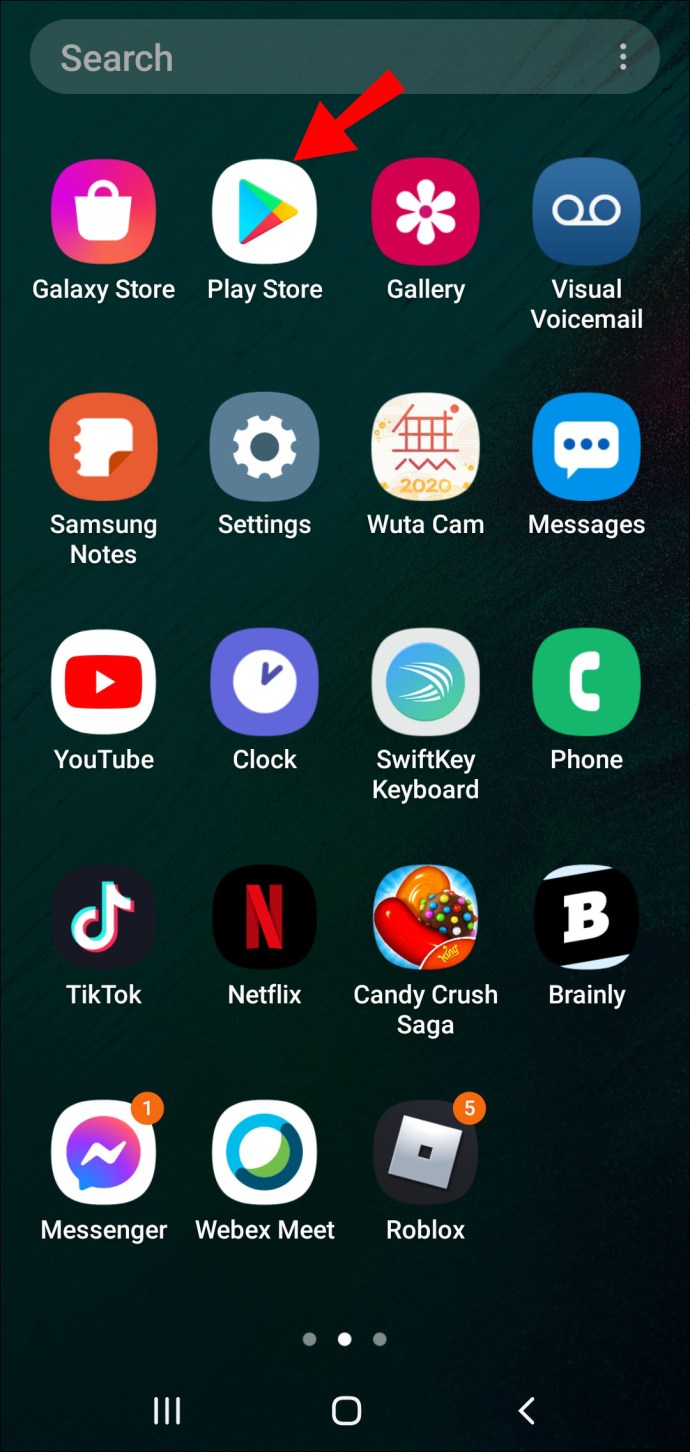
- 검색창에서 특정 앱을 검색합니다.
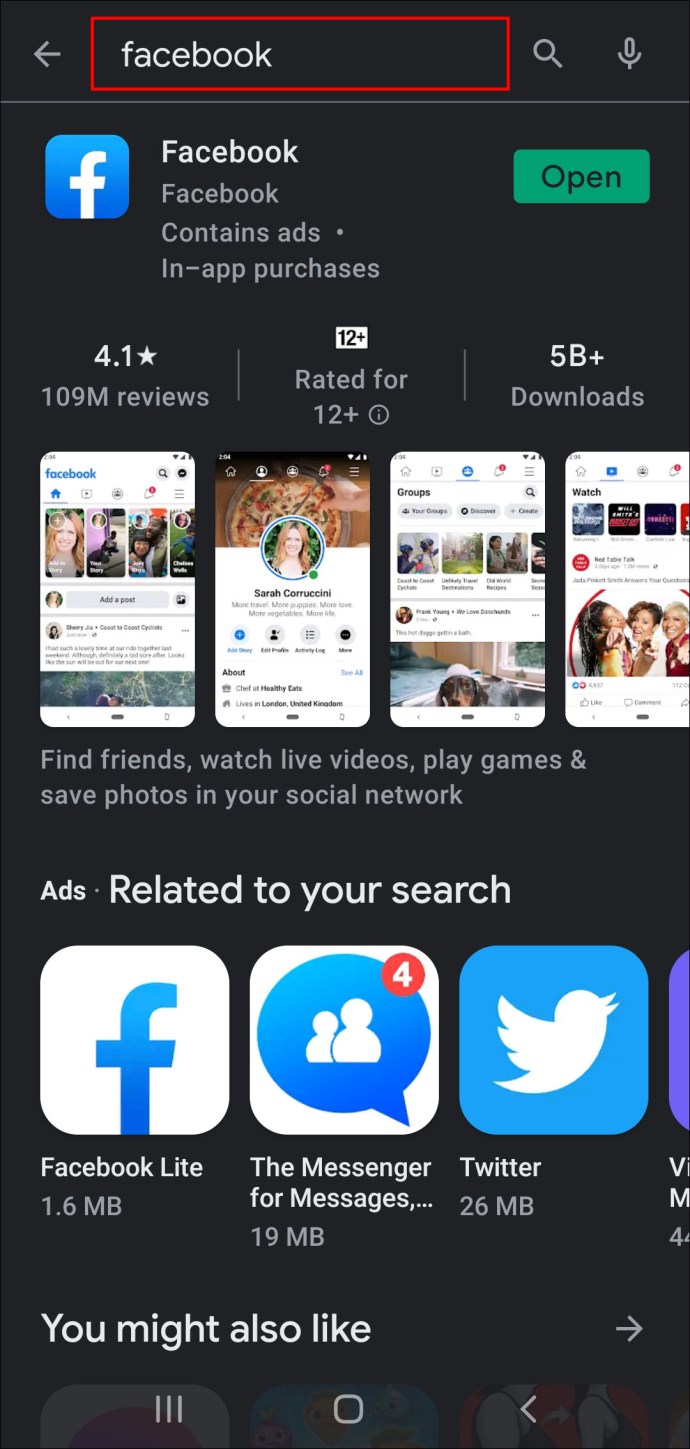
- 찾으면 화면 오른쪽 상단 모서리에 있는 세 개의 수직 점을 누릅니다.
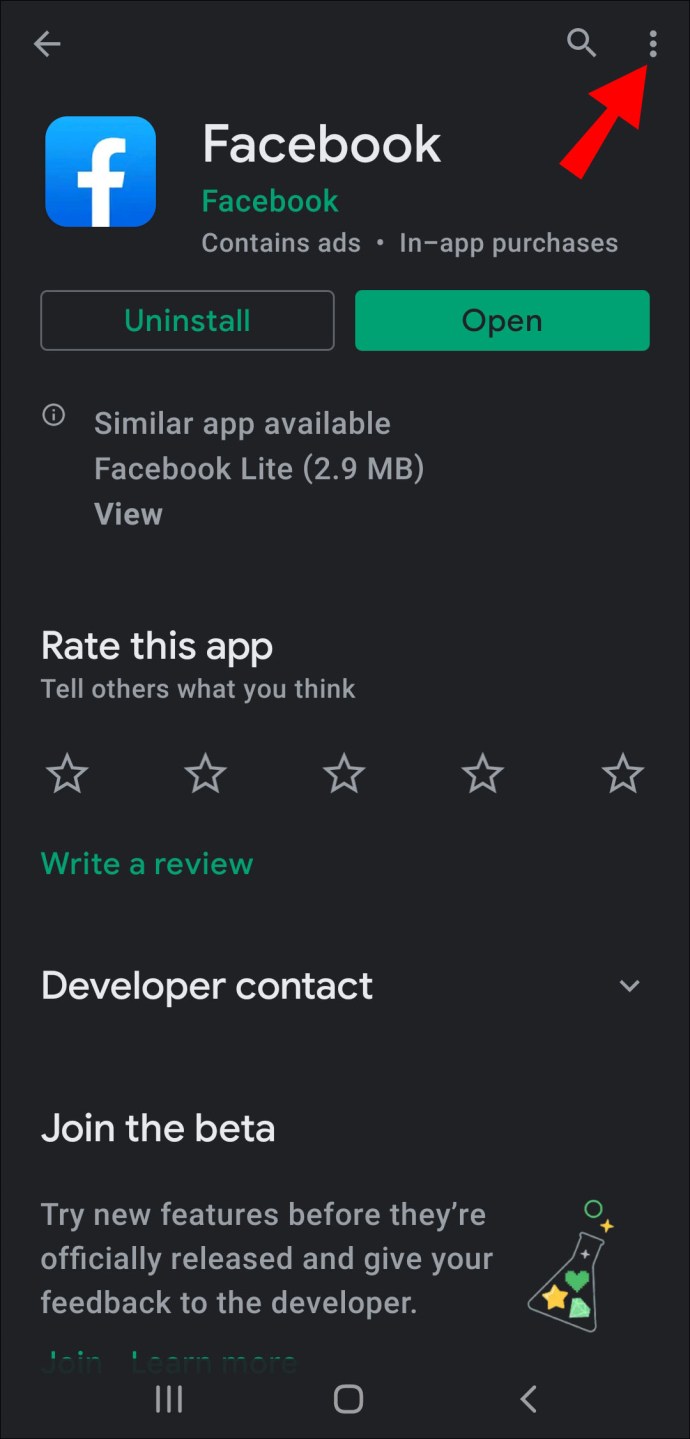
- 옵션 목록에서 자동 업데이트 상자의 선택을 취소해야 합니다.
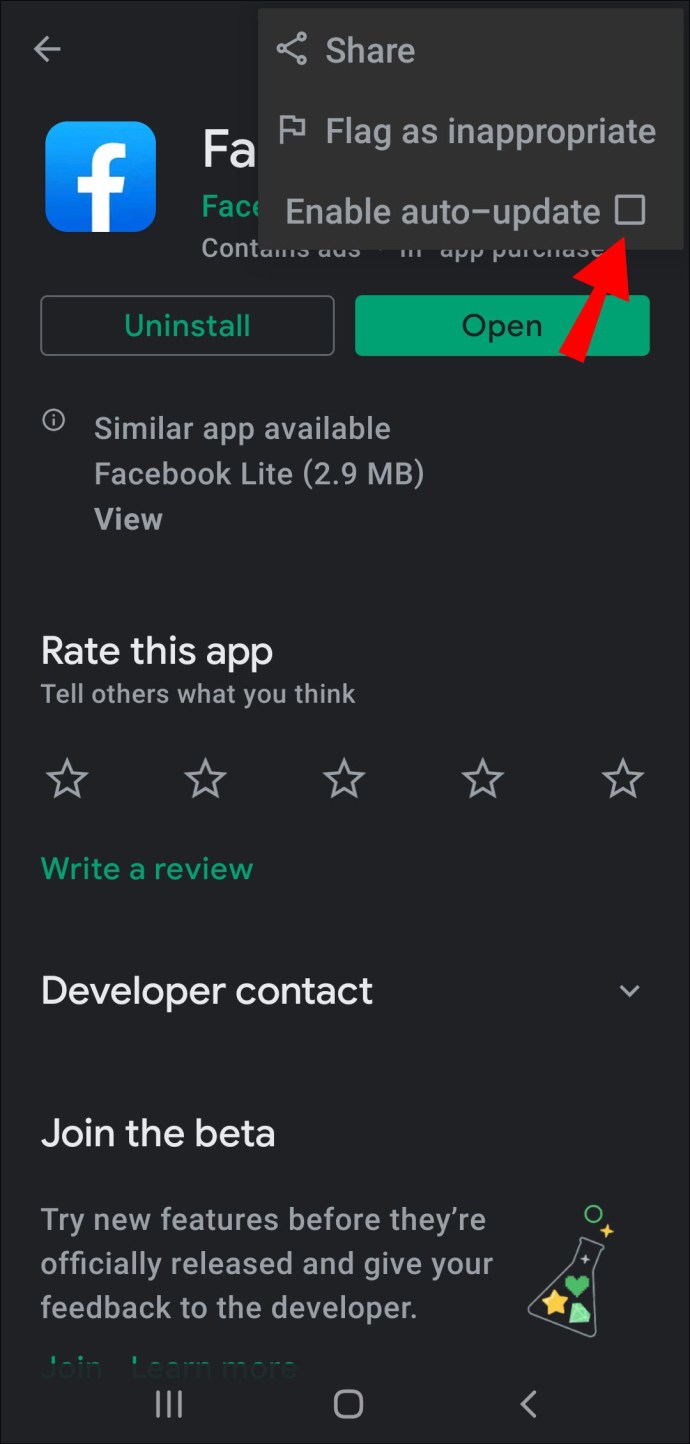
모바일 데이터의 자동 업데이트를 끄는 방법은 무엇입니까?
Android 시스템 업데이트의 경우 모바일 데이터를 사용할 때 자동 업데이트에 대해 걱정할 필요가 없습니다. 소프트웨어를 수동으로 다운로드하지 않는 한 Android는 기기에 소프트웨어를 푸시하지 않습니다.
그러나 앱에 관한 한 Wi-Fi를 사용하는 경우에만 자동 업데이트를 수신하는 옵션이 있습니다. 이것은 앱 업데이트를 제어할 수 없는 것과 수시로 업데이트하는 것을 잊는 것 사이의 중간 지점입니다. 다음은 Wi-Fi에 연결되어 있을 때 앱 자동 업데이트를 수신하기 위해서만 수행해야 하는 작업입니다.
- Android 기기에서 Play 스토어를 엽니다.
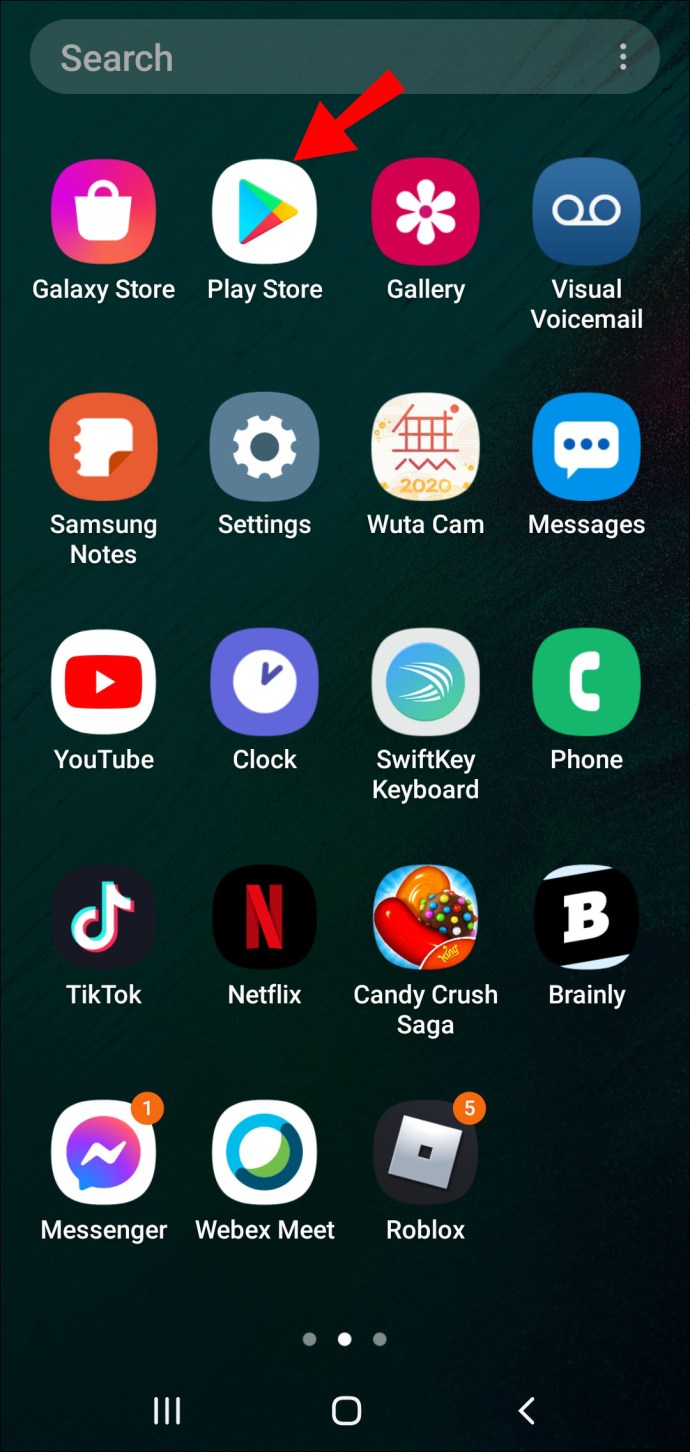
- "앱 자동 업데이트" 옵션을 탭합니다.
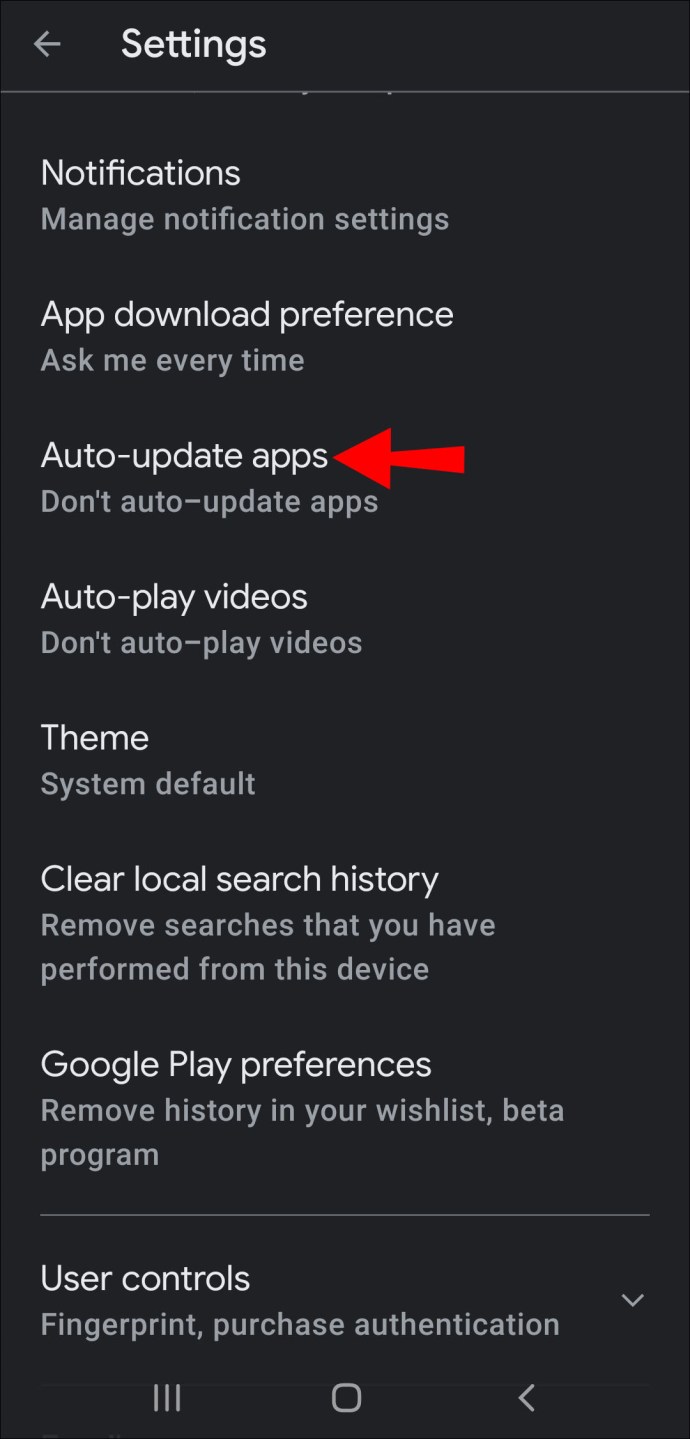
- "Wi-Fi를 통해서만"을 선택하십시오.
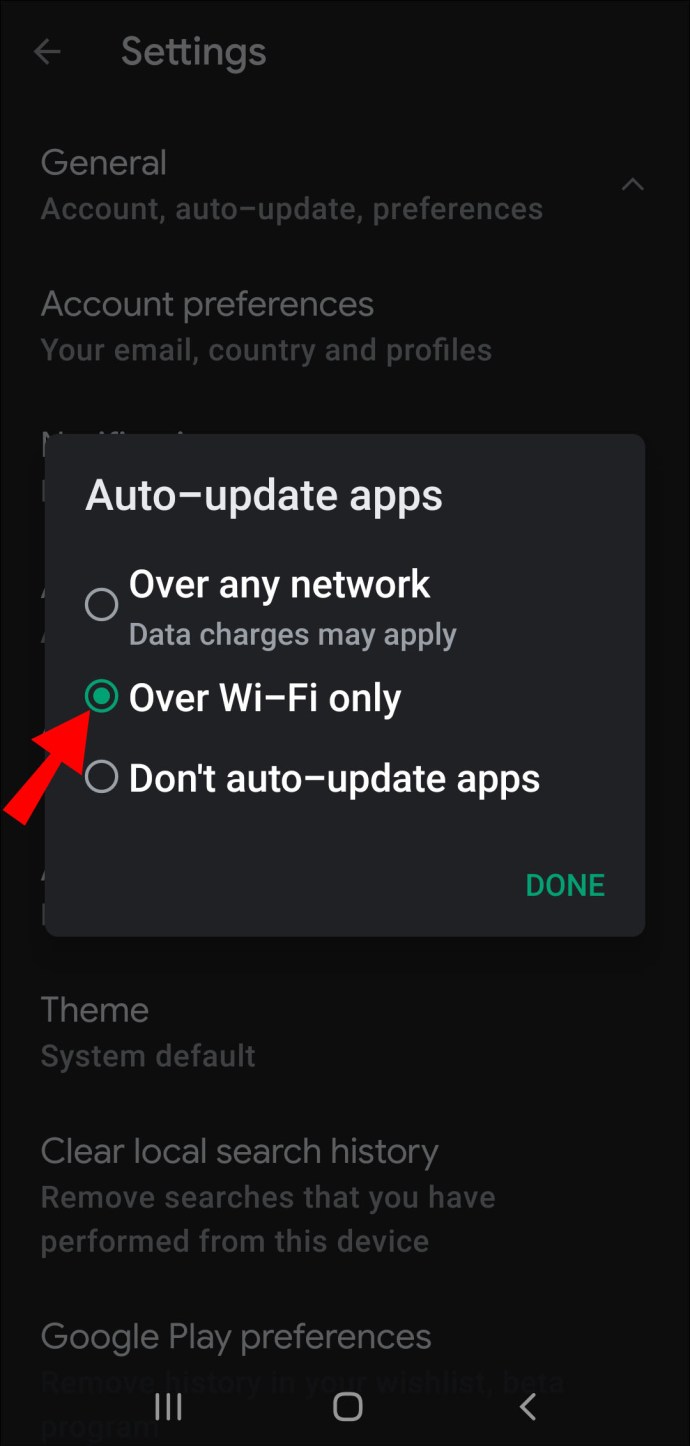
- "완료"를 탭합니다.
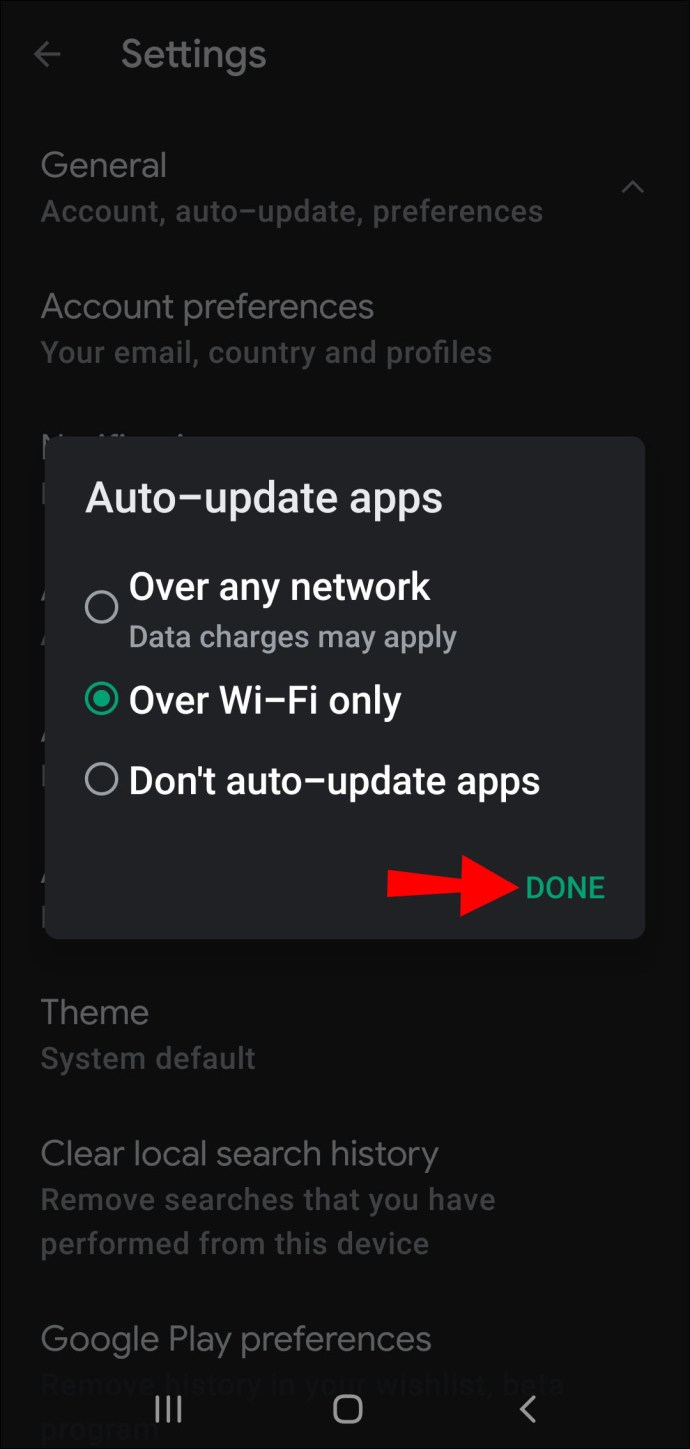
이제 모든 모바일 데이터를 다시 사용하는 앱에 대해 걱정할 필요가 없습니다. 이를 되돌리려면 동일한 단계를 수행하고 "모든 네트워크를 통해" 옵션을 선택하십시오.
Android 기기의 업데이트 제어
어떤 앱이 언제 업데이트되어야 하는지 구체적으로 생각하지 않고 자동 업데이트를 허용하는 것이 더 쉬운 경우가 있습니다.
시스템 업데이트를 사용하면 장치가 실제로 더 나아지지 않는 한 너무 오랫동안 연기하지 않는 것이 좋습니다. 그러나 Android 기기에 얼마나 많은 앱이 있는지에 따라 자동 업데이트가 진행 중인 프로세스가 될 수 있기 때문에 앱이 더 복잡합니다.
자동 업데이트를 완전히 비활성화할 수 있지만 대부분의 사용자는 모바일 데이터 자동 업데이트만 끄도록 선택합니다. 결국 선택은 당신의 몫입니다.
자동 업데이트와 관련하여 선호하는 설정은 무엇입니까? 아래 의견 섹션에 알려주십시오.